Table des matières Table des matières.................................................................................. 1 Notice d’emploi........................................................................................ 3 Informations concernant la sécurité...............................................................3 Mises en garde...............................................................................................4 Avertissements de sécurité pour les yeux......................................................6 Introduction............................................................................................. 7 Présentation du contenu................................................................................7 Présentation du produit..................................................................................8 François Unité principale....................................................................................................... 8 Ports de connexion................................................................................................. 9 Télécommande..................................................................................................... 10 Installation............................................................................................. 11 Connexion du projecteur..............................................................................11 Connexion Au Notebook....................................................................................... 11 Connecter aux sources vidéo............................................................................... 12 Mettez le projecteur sous/hors tension.........................................................13 Allumer le projecteur............................................................................................. 13 Mise or tension du projecteur................................................................................ 14 Indicateur d’avertissement.................................................................................... 14 Réglage de l’image projetée.........................................................................15 Réglage de la hauteur du projecteur..................................................................... 15 Réglage des dimensions de la projection de l’image (WXGA)............................. 16 Réglage des dimensions de la projection de l’image (1080p).............................. 17 Commandes de l’utilisateur................................................................... 18 Télécommande.............................................................................................18 Menus d’affichage à l’écran..........................................................................20 Comment procéder............................................................................................... 20 Arborescence du menu................................................................................21 Image.................................................................................................................... 23 Image | Avancé..................................................................................................... 25 Image | Avancé | Color Matching.......................................................................... 27 Image | Avancé | Signal........................................................................................ 28 Afficher.................................................................................................................. 29 Afficher | Trois dimensions.................................................................................... 31 Menu..................................................................................................................... 32 Menu | Langue...................................................................................................... 34 Menu | Sécurité..................................................................................................... 35 Menu | Arrangements audio.................................................................................. 38 Menu | Avancé...................................................................................................... 39 Menu | Réseau...................................................................................................... 40 Menu | Paramètres LAN....................................................................................... 41 Menu | Paramètres de contrôle............................................................................. 42 1 Table des matières Options.................................................................................................................. 43 Options | Source d’Entrée..................................................................................... 46 Options | Remote Settings.................................................................................... 47 Options | Avancé................................................................................................... 48 Options | Paramètres Lampe................................................................................ 50 LAN_RJ45....................................................................................................52 Annexes................................................................................................ 62 Dépannage...................................................................................................62 Image.................................................................................................................... 62 Autres.................................................................................................................... 63 Indicateur d’état DEL projecteur........................................................................... 64 Télécommande..................................................................................................... 65 Remplacement de la lampe..........................................................................66 Modes de compatibilité.................................................................................69 Compatibilité vidéo................................................................................................ 69 Description détaillée de la synchronisation vidéo................................................. 69 Compatibilité ordinateur - Normes VESA.............................................................. 70 Signal d’entrée pour HDMI/DVI-D......................................................................... 71 Tableau de compatibilité de vidéos True 3D......................................................... 72 Commandes et protocole de RS232 Liste des fonctions.............................73 Affectations de la broche RS232 (côté projecteur)............................................... 73 Liste des fonctions du protocole RS232............................................................... 74 Commandes Telnet......................................................................................78 Commandes AMX Device Discovery...........................................................78 Commandes PJLink™ prises en charge......................................................79 Trademarks..................................................................................................81 Installation au plafond..................................................................................83 Bureaux Optoma dans le monde entier........................................................84 Annotations sur la réglementation et la sécurité..........................................86 2 Notice d’emploi Informations concernant la sécurité L'éclair avec la tête fléchée dans un triangle équilatéral est destiné à alerter l'utilisateur de la présence d'une « tension dangereuse » non isolée dans le boîtier du produit pouvant être d'une portée suffisante pour constituer un risque de choc électrique aux personnes. Le point d'exclamation dans un triangle équilatéral est destiné à alerter l'utilisateur de la présence d'instructions importantes sur l'exploitation et la maintenance (opérations de réparation/entretien) dans la documentation jointe à l'appareil. François AVERTISSEMENT : POUR RÉDUIRE LE RISQUE D’INCENDIE OU DE DÉCHARGE ÉLECTRIQUE, NE PAS METTRE L’APPAREIL SOUS LA PLUIE OU DANS UN ENVIRONNEMENT HUMIDE. DE DANGEREUSES TENSIONS ÉLEVÉES SONT PRÉSENTES DANS LE BOÎTIER. NE PAS OUVRIR L’ENCEINTE. TOUJOURS CONTACTER UN TECHNICIEN QUALIFIÉ POUR LA RÉPARATION. Limites d’émission de Classe B Cet appareil numérique de Classe B satisfait toutes les conditions régies par la réglementation canadienne des appareils pouvant causer des inter-férences. Consignes de sécurité importantes 1. N’obstruez pas les ouvertures d’aération. Pour garantir une opération fiable du projecteur et pour protéger de toute surchauffe, il est recommandé d’installer le projecteur dans un emplacement qui ne bloque la ventilation. A titre d’exemple, ne placez pas le projecteur sur une table chargée, un divan, un lit, etc. Ne placez pas le projecteur dans un abri tel qu’une étagère ou une armoire limitant le flux d’air. 2. N’utilisez pas le projecteur près de l’eau ou de sources d’humidité Pour réduire tout risque d’incendie ou d’électrocution, n’exposez pas ce projecteur à la pluie ou à l’humidité. 3. N’installez pas l’appareil près d’une source de chaleur telle que les radiateurs, les éléments chauffants, les cuisinières ou amplificateurs générant de la chaleur. 4. Nettoyez uniquement avec un chiffon sec. 5. Utilisez uniquement des accessoires approuvés par le fabricant. 6. N’utilisez pas l’unité si elle est physiquement endommagée ou mal traitée. Les dommages/abus physiques seraient (sans toutefois s’y limiter): ▀■ L’appareil est tombé. ▀■ Le cordon ou la fiche sont endommagés. ▀■ Du liquide a été renversé sur le projecteur. ▀■ Le projecteur a été exposé à la pluie ou l’humidité. ▀■ Quelque chose est tombée dans le projecteur ou quelque chose est desserrée à l’intérieur. Ne pas effectuer des opérations de maintenance/réparation soi-même. L’ouverture ou le retrait des couvercles peuvent vous exposer à des tensions dangereuses ou à d’autres dangers. Veuillez contacter Optoma avant d’envoyer l’appareil pour réparation. 7. Ne pas laisser d’objets ou de liquides s’introduire dans le projecteur. Ils peuvent entrer en contact avec des points de tension dangereuses et court-circuiter les pièces ce qui pourrait engendrer un incendie ou un choc électrique. 8. Voir les marques de sécurité sur l’enceinte du projecteur. 9. Seul un personnel d’entretien qualifié est en droit de réparer l’appareil. 3 Notice d’emploi Mises en garde Veuillez respecter tous les avertissements, toutes les mises en garde ainsi que les instructions de maintenance recommandés dans le guide de l’utilisateur. ▀■ Avertissement- Ne pas regarder droit dans l'objectif du projecteur ▀■ Avertissement▀■ Avertissement▀■ Avertissement▀■ Avertissement▀■ Avertissement- Note ote ▀■ Avertissement- Lorsque la lampe atteint la fin de sa vie utile, le projecteur ne se▀■ Avertissementmettra pas en marche tant que le module ▀■ Avertissementde la lampe n’a pas été remplacé. Pour remplacer la lampe, procédez selon les instructions stipulées dans la section « Remplacement de la lampe » à la page 66 . 4 lorsque la lampe est allumée. La lumière intense peut faire mal aux yeux. Pour réduire tout risque d’incendie ou d’électrocution, ne pas exposer cet appareil à la pluie ou à l’humidité. Ne pas ouvrir ni démonter le projecteur sous risque d'électrocution. Toujours laisser l’appareil refroidir avant de changer la lampe. Procéder selon les instructions de la page 66. Ce projecteur détectera la vie utile de la lampe. Changer obligatoirement la lampe lorsque les messages d'avertissement s'affichent. Réinitialiser la fonction « Remettre à zéro la lampe » sur le menu « Système|Lampe » après avoir remplacé le module de la lampe (voir la page 50-51). Lorsqu'on met le projecteur hors tension, toujours attendre qu'il ait refroidi avant de le déconnecter. Attendre 90 secondes. Ne pas utiliser le capuchon de l'objectif lorsque le projecteur est en cours d'utilisation. Lorsque la lampe approche la fin de sa vie utile, le message « Remplacement suggéé » s'affiche à l'écran. Contacter le revendeur local ou le centre de service pour changer la lampe dès que possible. Notice d’emploi À faire: ▀■ Éteindre l’appareil et débrancher la fiche de la prise CA avant de procéder au nettoyage du produit. ▀■ Utiliser un chiffon sec et doux avec un détergent doux pour nettoyer le boîtier de l’affichage. ▀■ Déconnecter la fiche d’alimentation de la prise CA si le produit ne sera pas utilisé pendant une longue période. François Ne pas: ▀■ Bloquer les fentes et les ouvertures sur l’appareil qui sont fournies pour la ventilation. ▀■ Utiliser des produits nettoyants abrasifs, de la cire ou des dissolvants pour nettoyer l’appareil. ▀■ Utiliser l’appareil dans les conditions suivantes: -Dans des environnements particulièrement chauds, froids ou humides. S’assurer que la température ambiante de la pièce se trouve dans les 5 - 40°C L’humidité relative est entre 10 - 85% (max), sans condensation - Dans les zones particulièrement poussiéreuses et sales. - Près d’appareils générant un champ magnétique puissant. - À la lumière directe du jour 5 Notice d’emploi Avertissements de sécurité pour les yeux 6 ▀■ Ne jamais fixer directement le faisceau du projecteur. Se ▀■ Lorsque le projecteur est utilisé dans une classe, superviser les étudiants auxquels il a été demandé de pointer quelque chose à l’écran. ▀■ Pour réduire la puissance de la lampe, utiliser des stores dans la pièce. tenir dos au faisceau dans la mesure du possible. Introduction Présentation du contenu François Déballler et inspecter le contenu de la boîte afin de garantir que les pièces indiquées ci-dessous figurent dans la boîte. Si quelque chose venait à manquer, contacter le service clientèle d’Optoma. Projecteur avec capuchon Cordon d’alimentation d’objectif 1,8 m Câble D-sub VGA 15 broches Note ote En raison des diverses applications de chaque pays, certaines régions peuvent disposer d’accessoires différents. Télécommande 2 x piles AAA Mallette de transport Documentation : Guide de l’utilisateur Carte de garantie arte de démarrage C rapide Carte WEEE 7 Introduction Présentation du produit Unité principale 4 5 6 7 1 2 8 9 10 3 1. 2. 3. 4. 5. 6. 7. 8. 9. 10. 11. 8 Capteur IR Pied de réglage inclinable Protège-objectif Touches de fonctions Indicateurs DEL Bouton Marche DÉPLACEMENT OBJECTIF Zoom Mise au point Objectif Ports de connexion 11 Introduction Ports de connexion 2 3 16 1. Prise d'alimentation 2. VGA2-IN/YPbPr 3. VGA1-IN/YPbPr/ 4. SERVICE 5. VGA-OUT 6. RS-232C 7. DisplayPort 8. HDMI 4 5 6 7 8 9 10 François 1 15 14 13 12 11 9. RJ-45 10. Port de verrouillage KensingtonTM 11. VIDEO 12. ENTRÉE AUDIO2 (G et D) 13. S-Vidéo 14. ENTRÉE AUDIO1 15. SORTIE AUDIO 16. 12V OUT 9 Introduction Télécommande 1. 2. 3. 4. 5. 6. Attention 7. Utiliser des 8. commandes, 9. ajustements ou 10. procédures autres que ceux indiqués ici peuvent causer une exposition dangereuse à la lumière du laser. Conforme aux normes de performance FDA pour les produits laser, en dehors des dérivés relatifs à la notification sur les lasers No. 50, datée du 24 juin 2007. Note ote 11. 12. 13. 14. 15. 16. 17. 18. 19. 20. 21. En raison d’une 22. télécommande générique, la fonction dépend du modèle. 23. 10 24. 25. 26. 27. 28. 29. 30. 31. 32. En marche Motif de test Fonction 1 (programmable) Mode Affichage / Touche gauche de la souris Quatre touches de sélection directionnelles Entrée Panneau Informations Source Volume +/Format (rapport hauteur/largeur) Zoom VGA1/1 (bouton à numéros pour la saisie du mot de passe) VGA2/4 BNC/7 S-Vidéo/2 Vidéo/5 YPbPr/8 Alimentation éteinte Commutateur de la souris Fonction 2 (programmable) AV muet / Touche droite de la souris Laser (NE PAS DIRIGER VERS LES YEUX) Re-Sync Trapèze V +/Menu Code télécommande Tout HDMI2 HDMI1/3 3D/0 DVI/6 DisplayPort/9 Code télécommande 01 à 99 1 18 2 19 3 20 4 21 5 6 7 22 8 23 9 24 10 11 12 13 14 15 16 17 25 26 27 28 29 30 31 32 Installation Connexion du projecteur Connexion Au Notebook 2 1 François VGA, DVI, HDMI 3 Note ote En raison des diverses applications de chaque pays, certaines régions peuvent disposer d’accessoires différents. E62405SP R 5 6 4 1.�������������������������������������������������������������������������������������Câble d’entrée VGA 2.�������������������������������������������������������������Câble audio (Accessoire optionnel) 3.����������������������������������������������������� DVI/HDMI Câble (Accessoire optionnel) 4.������������������������������������������������������������ HDMI Câble (Accessoire optionnel) 5.����������������������������������������������������������������������������������Cordon d’alimentation 6.����������������������������������������������������������Câble RS232 (Accessoire Optionnel) 11 Installation Connecter aux sources vidéo Lecteur DVD,Set-top récepteur DVD player, BoxHDTV de la boîtereceiver numérique HDTV Lecteur DVD, récepteur DVD player, Set-top Box HDTV deHDTV la boîte numérique receiver 1 2 Note ote En raison des diverses applications de chaque pays, certaines régions peuvent disposer d’accessoires différents. E62405SP Note ote La SORTIE 12V est un déclencheur programmable. R 4 5 3 Sortie S-Vidéo S-Video Output Sortie Output Vidéo Video 1������������������������� Adapatateur SCART RVB/S-Vidéo (Accessoire Optionnel) 2.������������������������������������������������������������Câble HDMI (Accessoire Optionnel) 3.����������������������������������������������������������������������������������Cordon d’alimentation 4.�������������������������������������������������������� Câble S-Vidéo (Accessoire Optionnel) 5��������������������������������������������Câble vidéo composite (Accessoire Optionnel) 12 Installation Mettez le projecteur sous/hors tension Allumer le projecteur 1. Enlevez le protège-objectif. 2. Branchez le cordon d’alimentation sur le projecteur. Mettez d’abord le projecteur sous tension puis sélectionnez les sources du signal. 3. Allumez les périphériques connectés. 4. Assurez-vous que le voyant DEL d’alimentation clignote bien, puis appuyez sur le bouton marche-arrêt pour allumer le projecteur. L’écran de démarrage avec le logo du projecteur s’affiche et les périphériques connectés sont détectés. Si un ordinateur portable est connecté, appuyez sur les touches appropriées du clavier de l’ordinateur pour faire basculer la sortie de l’écran sur le projecteur. (Pour savoir quelle est la combinaison de touches Fn utilisée pour faire basculer la sortie de l’écran, veuillez vous reporter au manuel de l’ordinateur portable.) Voir Paramètres de sécurité page 35 si le verrou de sécurité a été activé. Note ote En raison des différences entre les applications pour chaque pays, certaines régions peuvent avoir des accessoires différents. Note ote 12V OUT (SORTIE 12V) est un déclencheur programmable. 5. Si plus d’un périphérique d’entrée est connecté, appuyez plusieurs fois sur le bouton « Source » pour basculer d’un périphérique sur l’autre. Pour sélectionner directement la source, voir page 19. 13 François Note ote Installation Mise or tension du projecteur 1. Appuyez sur le bouton « » de la télécommande ou sur le bouton « POWER » sur le panneau du projecteur pour éteindre le projecteur. La première fois, le message suivant s’affiche. Appuyez à nouveau sur le bouton pour confirmer la mise hors tension. Si vous n’appuyez pas sur le bouton, le message s’efface dans les 5 secondes. 2. La DEL d’alimentation clignote vert (1 sec marche, 1sec arrêt) et les ventilateurs accélèrent pendant l’arrêt du cycle de refroidissement. Le projecteur atteint le mode veille aussitôt que la DEL d’alimentation clignote vert (2 sec marche, 2 sec arrêt). Si vous remettez le projecteur en marche, vous devez attendre que le projecteur ait exécuté le cycle de refroidissement et passe en mode d’attente. En mode d’attente, appuyez sur le bouton « POWER » situé à l’arrière du projecteur ou sur « » situé sur la télécommande pour relancer le projecteur. 3. Débranchez le cordon d’alimentation de la prise électrique et du projecteur uniquement lorsque le projecteur est en mode veille. Indicateur d’avertissement Note ote Contactez le centre de service si le projecteur affiche ces symptômes. Voir la page 84 pour de plus amples informations. 14 ▀■ Lorsque l’indicateur DEL s’allume en rouge, le projecteur se met automatiquement hors tension. Veuillez prendre contact avec votre revendeur local ou avec le centre de réparation. Reportez-vous à la page page 64. ▀■ Lorsque l’indicateur DEL s’allume en rouge fixe (non clignotant), le projecteur se met automatiquement hors tension. Dans des conditions normales, le projecteur se rallume une fois qu’il a refroidi. Si le problème persiste, veuillez prendre contact avec votre revendeur local ou avec votre centre de réparation. Reportez-vous à la pagepage 64. Installation Réglage de l’image projetée Réglage de la hauteur du projecteur •• La table ou le support sur lequel se trouve le projecteur doit être de niveau et stable. •• Placez le projecteur de façon à ce qu’il soit perpendiculaire à l’écran. •• Pour votre sécurité personnelle, veuillez fixer correctement les câbles. Le projecteur est équipé d'un pied d'ajustement de l'inclinaison pour régler la hauteur de l'image. Pour régler l’angle de l’image, tournez le réglage de l’inclinaison vers la droite ou vers la gauche jusqu’à ce qu’il soit à l’emplacement souhaité. 15 François Note ote Installation Angle de correction du trapèze Hauteur l'image ImagedeHeight Réglage des dimensions de la projection de l’image (WXGA) Keystone Correction Angle Distance de projection Projection Distance Note ote 300” (overdrive) pour l’Asie. 16 Dimensions de l'écran L X H (4:3) Distance de projection (P) (m) (pieds) large télé large télé Décaler (A) Longueur diagonale (en po) de l'écran de 4:3 Largeur Hauteur Largeur Hauteur 30” 0,66 0,37 2,18 1,23 0,92 0,52 3,03 1,70 0,06 0,18 40” 0,89 0,50 2,91 1,63 1,23 0,69 4,04 2,27 0,07 0,25 60” 1,33 0,75 4,36 2,45 1,85 1,04 6,06 3,41 0,11 0,37 80” 1,77 1,00 5,81 3,27 2,46 1,38 8,08 4,54 0,15 0,49 100” 2,21 1,25 7,26 4,09 3,08 1,73 10,10 5,68 0,19 0,61 0,74 (m) (pieds) (m) (pieds) 120” 2,66 1,49 8,72 4,90 3,69 2,08 12,11 6,81 0,22 140” 3,10 1,74 10,17 5,72 4,31 2,42 14,13 7,95 0,26 0,86 160” 3,54 1,99 11,62 6,54 4,92 2,77 16,15 9,09 0,30 0,98 190” 4,21 2,37 13,80 7,76 5,85 3,29 19,18 10,79 0,35 1,16 230” 5,09 2,86 16,71 9,40 7,08 3,98 23,22 13,06 0,43 1,41 280” 6,20 3,49 20,34 11,44 8,62 4,85 28,27 15,90 0,52 1,72 300” 6,64 3,74 21,79 12,26 9,23 5,19 30,29 17,04 0,56 1,84 Installation François Hauteur l'image Imagede Height Réglage des dimensions de la projection de l’image (1080p) Angle de correction du trapèze Keystone Correction Angle Distance de projection Projection Distance Dimensions de l'écran L X H (16:9) Distance de projection (P) (m) (pieds) large télé large télé Décaler (A) Longueur diagonale (en po) de l'écran de 16:9 Largeur Hauteur Largeur Hauteur 30” 0,65 0,40 2,12 1,32 0,94 0,59 3,10 1,93 0,05 0,15 40” 0,86 0,54 2,83 1,77 1,26 0,79 4,13 2,58 0,06 0,20 60” 1,29 0,81 4,24 2,65 1,89 1,18 6,19 3,87 0,09 0,30 80” 1,72 1,08 5,65 3,53 2,52 1,57 8,25 5,16 0,12 0,41 100” 2,15 1,35 7,07 4,42 3,14 1,97 10,32 6,45 0,15 0,51 0,61 (m) (pieds) (m) (pieds) 120” 2,58 1,62 8,48 5,30 3,77 2,36 12,38 7,74 0,19 140” 3,02 1,88 9,89 6,18 4,40 2,75 14,44 9,03 0,22 0,71 160” 3,45 2,15 11,31 7,07 5,03 3,14 16,51 10,32 0,25 0,81 190” 4,09 2,56 13,43 8,39 5,97 3,73 19,60 12,25 0,29 0,97 230” 4,95 3,10 16,25 10,16 7,23 4,52 23,73 14,83 0,36 1,17 280” 6,03 3,77 19,79 12,37 8,81 5,50 28,89 18,06 0,43 1,42 300” 6,46 4,04 21,20 13,25 9,43 5,90 30,95 19,34 0,46 1,52 17 Commandes de l’utilisateur Télécommande Utilisation de la télécommande Voir la section « Mise hors tension du projecteur », page Power On/Off 14. (Marche/Arrêt) Voir la section « Mise sous tension du projecteur », page 13. Test Pattern Voir la section « Motif de test », page 44. (Motif de test) Lorsque vous branchez votre PC au projecteur Mouse Switch via USB, appuyez sur “Commutateur de la souris” (Commutateur pour activer/désactiver le mode souris et prenez la de la souris) commande de votre PC à l’aide de la télécommande. Function 1 Voir la section « Fonction 1 », page 47. (Fonction 1) (F1) Function 2 Voir la section « Fonction 2 », page 47. (Fonction 2) (F2) Mode - Voir la section « Mode d’affichage », page page Mode 23. ( ) En mode souris, utilisez pour émuler le clic gauche de la souris USB via USB. AV muet - Éteint/allume temporairement l’audio et la vidéo. AV Mute (Sourdine AV) En mode souris, utilisez pour émuler le clic droit ( ) de la souris USB via USB. 1. Utilisez ▲▼◄► pour sélectionner les objets ou Quatre touches faire des réglages à votre sélection. de sélection 2. En mode souris, utilisez ▲▼◄► pour émuler les Note ote directionnelles touches directionnelles. Etant donné 1. Confirmez votre choix d’éléments. Enter les différences 2. En mode souris, pour l’émulation de la touche de (Entrée) d’applications pour saisie du clavier. chaque pays, certaines régions peuvent avoir Info. Voir la section « Informations », page 45. (Informations) des accessoires différents. Note ote En raison d’une télécommande générique, la fonction dépend du modèle. 18 Laser Source Re-Sync Menu Appuyez sur pour faire fonctionner le pointeur à l’écran. NE PAS DIRIGER VERS LES YEUX. Appuyez sur « Source » pour rechercher la source. Synchronise automatiquement le projecteur sur la source d’entrée. Pressez « Menu » pour lancer le menu OSD (onscreen display). Pour quitter l’OSD, pressez de nouveau « Menu ». Commandes de l’utilisateur Utilisation de la télécommande Volume +/- Appuyez sur « Volume +/- » pour régler le volume. V Keystone +/- Règle la distorsion d’image causée par l’inclinaison (Trapèze V +/-) du projecteur. (±30 degrés) Format Voir la section « Format », page 29. Appuyez sur « Zoom » pour faire un zoom arrière sur les images. Appuyez jusqu’à ce que le voyant DEL clignote Remote ID (ID puis appuyez sur 01-99 pour configurer le code de télécommande) télécommande. Remote All (Tout Appuyez pour définir le code télécommande sur tous. télécommande) Appuyez sur « VGA1 » pour sélectionner la source VGA1 du connecteur VGA-ENTREE. S-Video Appuyez sur « S-Vidéo » pour sélectionner la source (S-Vidéo) S-Vidéo. HDMI Re-sync VGA2 Video (Vidéo) Note ote Etant donné les différences d’applications pour chaque pays, certaines régions peuvent avoir des accessoires différents. DVI Appuyez sur « HDMI pour choisir la source HDMI. Permet de synchroniser automatiquement le projecteur à la source d’entrée. Appuyez sur « VGA2 » pour sélectionner la source du connecteur VGA-ENTREE. Appuyez sur « Vidéo » pour sélectionner la source de Vidéo composite. Appuyez sur « DVI » pour choisir la source depuis un connecteur DVI-D. BNC Appuyez sur « BNC » pour choisir la source BNC. YPbPr Appuyez sur « YPbPr » pour choisir la source YPbPr. DisplayPort 3D (Trois dimensions) Appuyez sur « DisplayPort » pour choisir la source DisplayPort. Appuyez sur « Trois dimensions » pour activer/ désactiver le menu 3D. Note ote En raison d’une télécommande générique, la fonction dépend du modèle. 19 François Zoom Commandes de l’utilisateur Menus d’affichage à l’écran Le projecteur possède des menus d’affichage à l’écran multilingues qui vous permettent d’effectuer des réglages d’image et de modifier toute une gamme de paramètres. Le projecteur détectera automatiquement la source. Comment procéder 1. Pour ouvrir le menu OSD, pressez « Menu » sur la télécommande ou le pavé de touches du projecteur. 2. Lorsque l’OSD s’affiche, utilisez les touches ◄► pour sélectionner un élément dans le menu principal. Lors de la sélection d’une page en particulier, pressez la touche ▲▼ ou « Entrée » pour entrer dans le sous-menu. 3. Utilisez les touches ▲▼ pour sélectionner l’élément souhaité et réglez les paramètres avec les touches ◄►. 4. Sélectionnez l’élément suivant à régler dans le sous-menu et réglez comme décrit ci-dessus. 5. Pressez « Entrée » pour confirmer et l’écran retournera au menu principal. 6. Pour quitter, pressez de nouveau « Menu ». Le menu OSD reviendra au dernier niveau et le projecteur enregistrera automatiquement les nouveaux paramètres. Menu Principal Réglage Sous-menu 20 Commandes de l’utilisateur Arborescence du menu IMAGE Mode d'affichage Présentation/Lumineux/Film/sRGB/Tableau noir/DICOM SIM./Utilisateur/3D Luminosité Contraste Netteté #Couleur #Teinte Avancé Réinitialiser Réduction du bruit BrilliantColorTM Gamma Film/Vidéo/Graphique/Standard Temp. Couleur Chaud/Standard/Cool/Froid Auto/RVB/YUV Espace de couleur Espace de couleur *HDMI uniquement Color Matching (enregistrée par signal) Signal François IMAGE | Avancé Auto/RGB(0-255)/RGB(16-235)/YUV Rouge/Jaune/Bleu/Cyan/Magenta/Jaune/Blanc/Réinitialiser/Quitter Fréquence automatique/Fréquence/Phase/Position Horiz./Position Vert./Quitter Quitter AFFICHER Format Zoom 4:3/16:9, 16:10/Natif/Auto (WXGA) 4:3/16:9/LBX/Natif/Auto (1080p) de bord numérique Déplac. Image H Déplac. Image V Distorsion V *3D AFFICHER | Trois dimensions Mode 3D DLP-Link/IR 3D->2D 3D/G/D Format 3D Auto/SBS/Haut et bas/Cadre séquentiel Inversion synchro 3D Marche/Arrêt Quitter REGLAGES Langue Bahasa Indonesia Projection Pos. Menu Type d'écran Note ote •• (#) « Couleur » et « Tendance » ne sont pris en charge que pour les sources vidéo YUV. •• (*) La « 3D » n’est disponible que quand un signal compatible est fourni. 16:10/16:9(WXGA) Sécurité ID Projecteur Arrangements audio Avancé Réseau REGLAGES | Sécurité Paramètres de sécurité Marche/Arrêt Sécurité Horloge Mois/Jour/Heure/Quitter Changer mot passe Quitter MENU | Arrangements audio Haut-parleur interne Muet Marche/Arrêt Marche/Arrêt Volume 0~10 Entrée Audio Val. par défaut /Audio 1/Audio 2 Quitter REGLAGES | Avancé Logo Optoma/Neutre/Utilisateur Capture du logo Sous-titrage Arrêt/CC1/CC2 Quitter REGLAGE | Réseau Paramètres LAN Paramètres de contrôle Statut réseau/DHCP/Adresse IP/Masque s.-réseau/Passerelle/DNS/Appliquer/Adresse MAC/Quitter Crestron/Extron/PJ Link/AMX Device Discovery/Telnet/Quitter 21 Commandes de l’utilisateur Source d'Entrée OPTIONS VGA 1/VGA 2/Vidéo/S-Vidéo/HDMI/DisplayPort/Quitter Verr. Source Marche/Arrêt Haute Altitude Marche/Arrêt Info Cachées Marche/Arrêt Clavier verrouillé Marche/Arrêt Motif de test Aucun/Grille/Blanc Couleur de fond Bleu/Noir/Rouge/Vert/Blanc Réglages télécommande Relais 12V Marche/Arrêt/Auto 3D Avancé Paramètres Lampe Informations Note ote •• (**) Lorsque Dynamic Black est activé, et que le Mode Lumineux est réglée sur Lumineux, la plage Dynamic est de 100%~30%. Lorsque le Mode Lumineux est sur le Mode Eco., la plage Dynamic est de 80%~30% 22 Réinitialiser OPTIONS | Réglages télécommande Actuelles/Toutes Fonction 1 Luminosité/Contraste/Color Matching/Temp./Couleur/Gamma Fonction 2 Verr. Source/Projection/Paramètres Lampe/Muet/Zoom Fonction IR Marche/Arrêt Code télécommande Tout ~ 99 Quitter OPTIONS | Avancé Allumage direct Marche/Arrêt Signal en route Marche/Arrêt Arrêt Auto (min) Mode Veille (min) Redémarrage rapide Marche/Arrêt Mode puissance (Veille) Actif/ECO OSD Time-Out 5 sec./15 sec./30 sec./60 sec./Jamais Quitter OPTIONS | Paramètres Lampe Heures de lampe Rappel de Lampe Marche/Arrêt** Mode Lumineux Lumineux/Eco. Dynamic Black Marche/Arrêt Mise à zéro lampe Oui/Non Quitter Commandes de l’utilisateur François Image Mode Affichage Il existe de nombreux préréglages usine optimisés pour toute une gamme de types d’images. Présentation : Bonnes couleurs et luminosité provenant de l’ entrée PC. Luminosité : Luminosité maximale depuis l’entrée PC. Film : Pour le home cinéma. sRGB : Couleurs précises standardisées. Tableau noir: Ce mode doit être sélectionné pour obtenir des paramètres de couleur idéaux lors de la projection sur un tableau (vert). DICOM SIM: C e mode d’affiche simule les performances de niveaux de gris/gamma de l’équipement utilisé pour l’imagerie numérique et les communications en médecine (DICOM). Important : Ce mode ne doit JAMAIS être utilisé pour des diagnostics médicaux, il ne sert qu’à des fins d’apprentissage et de formation. Utilisateur: Réglages propres à l’utilisateur. Trois dimensions: Paramètre ajustable par l’utilisateur pour la visualisation de 3D. Luminosité Règle la luminosité de l’image. Appuyez sur ◄ pour assombrir l’image. Appuyez sur ► pour éclaircir l’image. 23 Commandes de l’utilisateur Contraste Le contraste contrôle le degré de différence entre les zones les plus claires et les plus sombres de l’image. Appuyez sur ◄ pour diminuer le contraste. Appuyez sur ► pour augmenter le contraste. Netteté Règle la netteté de l’image. Appuyez sur ◄ pour diminuer la netteté. Appuyez sur ► pour augmenter la netteté. Couleur Ajuste une image vidéo depuis le noir et blanc jusqu’à des couleurs pleinement saturées. Appuyez sur ◄ pour réduire la quantité de couleur de l’image. Appuyez sur ► pour augmenter la quantité de couleur de l’image. Teinte Règle la balance des couleurs du rouge et du vert. Appuyez sur ◄ pour augmenter la quantité du rouge sur l’image. Appuyez sur ► pour augmenter la quantité de rouge dans l’image. Avancé Accédez au menu Avancé. Sélectionnez des options d’affichage avancées telles que Réduction Bruit, BrilliantColor™, Gamma, Temp. Couleur, Echelle Chroma., Color Matching, Signal, puis Quitter. Voir page 25 pour plus d’informations. 24 Commandes de l’utilisateur François Image | Avancé Réduction Bruit La réduction du bruit adaptative pour les mouvements réduit la quantité de bruit visible pour les signaux entrelacés. La plage va de « 0 » à « 10 ». (0=Désactivé) BrilliantColor™ Cet élément réglable utilise un nouvel algorithme de traitement des couleurs et des améliorations de niveau du système pour permettre une luminosité plus élevée tout en offrant une couleur vraie, plus vibrante dans l’image. La plage s’étend de 1 à 10. Si vous préférez une image plus fortement améliorée, réglez vers le paramètre maximum. Pour une image plus douce et plus naturelle, réglez vers le paramètre minimum. Gamma Choisissez le type Gamma depuis Film, Vidéo, Standard. Temp. Couleur Règle la température des couleurs. A une température plus basse, l’écran apparaît plus froid, à une température plus élevée, l’écran apparaît plus chaud. Echelle Chroma. Sélectionner un type de matrice de couleur approprié entre AUTO, RVB et YUV. Pour HDMI uniquement : Sélectionnez la matrice de couleurs entre Auto, RVB (0-255), RVB (16-235), YUV. 25 Commandes de l’utilisateur Color Matching Accédez au menu Color Matching. Voir page 27 pour plus d’informations. Signal Entrez dans le menu Signal. Configurez les propriétés de signal du projecteur. La fonction est disponible quand la source d’entrée prend en charge VGA 1/VGA 2. Voir la page 28 pour plus d’informations. 26 Commandes de l’utilisateur François Image | Avancé | Color Matching Couleurs (Sauf blanc) Appuyez sur ▲▼ pour sélectionner une couleur et appuyez sur « Entrée » pour ajuster la teinte, la saturation et le gain. Note ote •• Le vert, le bleu, le cyan, le jaune et le magenta peuvent être ajustés séparément avec la teinte/ saturation et le gain de chaque couleur. •• Le blanc peut être ajusté avec Rouge, Vert ou Bleu. Appuyez sur ▲▼ pour sélectionner Teinte, Saturation ou Gain et appuyez sur ◄► pour ajuster les paramètres. Blanc Appuyez sur ▲▼ pour sélectionner Blanc et appuyez sur « Entrée ». Appuyez sur ▲▼ pour sélectionner Rouge, Vert ou Bleu et appuyez sur ◄► pour ajuster les paramètres. Remise à zéro Redéfinit tous les paramètres de couleur à leurs valeurs d’usine. 27 Commandes de l’utilisateur Image | Avancé | Signal AUTO Placez Automatique sur Marche ou Arrêt pour verrouiller ou déverrouiller les fonctions Phase et Fréquence. Désactiver—Arrêt verrouillage auto. Activer—Marche verrouillage auto. Fréquence Modifie la fréquence des données d’affichage afin qu’elle corresponde à la fréquence de la carte graphique de votre ordinateur. Si vous voyez apparaître une barre verticale vacillante, utilisez cette fonction pour effectuer un réglage. Suivi Phase synchronise la phase du signal d’affichage avec la carte graphique. Si l’image est instable ou vacillante, utilisez cette fonction pour la corriger. Position Horiz. Appuyez sur◄ pour déplacer l’image à gauche. Appuyez sur ► pour déplacer l’image à droite. Position Vert. Appuyez sur ◄ pour déplacer l’image vers le bas. Appuyez sur ► pour déplacer l’image vers le haut. 28 Commandes de l’utilisateur François Afficher Format Utilisez cette fonction pour choisir le rformat d’image souhaité. 4:3 : Ce format est destiné aux sources d’entrée 4x3 non avancées pour TV à grand écran. 16:9/16:10: Ce format est destiné aux sources d’entrée 16x9, par exemple les HDTV et DVD avancées pour TV à grand écran. LBX: Le format est pour les sources boîte aux lettres non 16/9 et pour les utilisateurs qui utilisent un objectif 19/9 pour afficher un rapport d’aspect de 2,35/1 avec une pleine résolution. Natal : Dépend de la résolution de la source d’entrée – Aucune mise à l’échelle n’est effectuée. Auto : Sélectionne automatiquement le format approprié. Signal d’entrée Input Signal Screen Appearance 4:3 Format Format 4:3 or 16:9/16:10 16:9/16:10 Format Format LBX Format LBX Format Natif Native WXGA/1080P 29 Commandes de l’utilisateur Zoom Appuyez sur ◄ pour réduire la taille d’une image. Appuyez sur ► pour agrandir une image sur l’écran de projection. Masquage La fonction Masquage supprime le bruit d’une vidéo. Appliquez le Masquage à l’image pour supprimer le bruit d’encodage vidéo au bord de la source vidéo. Déplacement H Déplace la position de l’image projetée horizontalement. Appuyez sur ◄ pour déplacer l’image à gauche sur l’écran de projection. Appuyez sur ► pour déplacer l’image à droite sur l’écran de projection. Déplacement V Déplace la position de l’image projetée verticalement. Appuyez sur ► pour déplacer l’image vers le haut sur l’écran de projection. Appuyez sur ◄ pour déplacer l’image vers le bas sur l’écran de projection. Trapèze V Appuyez sur ◄ ou ► pour compenser la déformation verticale de l’image quand le projecteur présente un angle par rapport à l’écran. Trois dimensions Accédez au menu 3D. Sélectionnez des options 3D comme Mode 3D, 3D->2D, Format 3D et Inversion sync 3D. Voir page 31 pour plus d’informations. 30 Commandes de l’utilisateur François Afficher | Trois dimensions Mode 3D DLP Link : Sélectionnez DLP Link pour utiliser des paramètres optimisés pour les lunettes 3D DLP Link. IR : Choisissez IR pour utiliser les réglages optimisés pour les lunettes 3D basées sur l’IR. 3D2D Appuyez sur ◄ ou ► pour afficher du contenu 3D en 2D (Gauche) ou 2D (Droite) sans lunettes 3D pour apprécier du contenu 3D. Ce paramètre peut également être utilisé pour des installations 3D passives sur projecteur double. Note ote Les paramètres 3D sont sauvegardés après le réglage. Format 3D Auto : Quand un signal d’identification 3D est détecté, le format 3D est sélectionné automatiquement. (Pour les sources HDMI 1.4 3D uniquement) SBS : Afficher le signal 3D au format côte-à-côte Haut et bas : Afficher le signal 3D au format haut-bas Cadre séquentiel : Afficher le signal 3D au format cadre séquentiel. Invers. Sync 3D Appuyez sur ◄ ou ► pour activer ou désactiver la fonction Invers. Sync 3D qui permet d’inverser les images. 31 Commandes de l’utilisateur Menu Langue Accéder au menu Langue. Choisissez le menu OSD multilingue. Voir en page 34 pour plus d’informations. Projection Sélectionner la méthode de projection: Bureau Avant Le paramètre d’usine par défaut. Bureau Arrière Quand vous sélectionnez cette fonction, le projecteur renverse l’image de manière à ce que vous puissiez projeter derrière un écran translucide. Avant Plafond Quand vous sélectionnez cette fonction, le projecteur retourne l’image pour une projection depuis plafond. Plafond Arrière Quand vous sélectionnez cette fonction, le projecteur renverse l’image et la retourne. Vous pouvez projeter depuis l’arrière vers un écran translucide avec une projection depuis le plafond. Pos. Menu Choisissez l’emplacement du menu sur l’écran d’affichage. Type d’écran Appuyez sur ◄► pour régler les proportions sur 16:9 ou 16:10. Cette fonction n'est disponible que pour le WXGA. 32 Commandes de l’utilisateur Sécurité Accéder au menu Sécurité. Accéder au caractéristiques de sécurité du projecteur. Voir en page 35-37 pour plus d’informations. ID Projecteur Sélectionnez un ID de projecteur à deux chiffres de 00 à 99. Arrangements audio François Accéder au menu Audio. Régler les propriétés du niveau audio. Voir en page 38 pour plus d’informations. Avancé Accédez au menu Avancé. Choisissez l’écran à afficher pendant le démarrage. Voir en page <?> pour plus de d’informations. Réseau Permet un accès aux contrôles des commandes Web, PJ-Link, et IP. Voir en page 40 pour plus d’informations. 33 Commandes de l’utilisateur Menu | Langue Langue Choisir le menu OSD multilingue. Appuyez sur « Entrée » dans le sous-menu et utilisez ensuite la touche gauche (◄) ou droite (►) pour choisir votre langue. 34 Commandes de l’utilisateur François Menu | Sécurité Paramètres de sécurité Active ou désactive le mot de passe de sécurité. Marche—le mot de passe actuel est requis pour allumer le projecteur et accéder au menu Sécurité. Arrêt—aucun mot de passe n’est exigé après la mise sous tension du système. Note ote Le mot de passe par défaut : 1, 2, 3, 4, 5. Lorsque la sécurité est activée, l’écran suivant apparaît au démarrage et avant que l’accès au menu Sécurité ne soit autorisé : 35 Commandes de l’utilisateur Sécurité Horloge Accéder sous-menu Sécurité horloge. Entrez les mois, les jours et les heures durant lesquels le projecteur peut être utilisé sans entrer le mot de passe. Le fait de quitter le menu Réglages active la Sécurité Horloge. Une fois qu’il est activé, le projecteur nécessite un mot de passe aux dates et heures spécifiées pour permettre d’activer et d’accéder au menu de sécurité. Si le projecteur est en cours d’utilisation et que la Sécurité Horloge est active, l’écran suivant s’affiche pendant 60 secondes avant que le mot de passe ne soit requis. 36 Commandes de l’utilisateur Changer mot passe Utiliser ce sous- menu pour changer le mot de passe de sécurité pour le projecteur. 1. Sélectionner Changer mot passe dans le sous-menu Sécurité. La boîte de dialogue Confirmer modification mot de passe apparaît. En cas de saisie de trois mots de passe erronés, l’appareil s’éteint au bout de 10 secondes. 2. Sélectionnez Oui. François Note ote 3. Entrez le mot de passe par défautd <1> <2> <3> <4> <5>. Un second écran de mot de masse s’affiche. 4. Entrez deux fois le nouveau mot de passe pour confirmer. Note ote Si les nouveaux mots de passe ne correspondent pas, l’écran de mot de passe réapparaît. 37 Commandes de l’utilisateur Menu | Arrangements audio Haut parleur interne Arrêt—éteint le haut-parleur interne. Marche–allume le haut-parleur interne. Muet Activer ou désactiver l’audio. Arrêt—le volume du haut-parleur et de la sortie audio sont désactivés. Marche–le volume du haut-parleur et de la sortie audio sont activés. Volume Appuyez sur ◄ pour diminuer le volume. Appuyez sur ► pour augmenter le volume. Entrée Audio Appuyez sur ◄► pour sélectionner la source d’entrée audio. 38 Commandes de l’utilisateur François Menu | Avancé Logo Sélectionnez l’écran à afficher au démarrage. Optoma—l’écran de démarrage par défaut fourni. Neutre—la couleur de fond. Utilisateur—capture d’écran personnalisée utilisant la fonction Capture du logo. Capture logo Note ote Seul un écran de démarrage peut être enregistré à la fois. Les instantanés suivants écrasent les fichiers précédents limités en 1920 x 1200 (Voir tableau en annexe) Capturez un écran affiché afin de l’utiliser comme écran de démarrage. 1. Affichez l’écran désiré sur le projecteur. 2. Sélectionnez Capture du logo dans le menu Avancé. Un écran de confirmation apparaît. 3. Sélectionnez OK. Capture d’écran en cours s’affichera. Une fois terminé, Capture d’écran réussie s’affichera. L’écran capturé est enregistré comme Utilisateur dans le menu Logo. Légendage Sélectionnez l’écran pour afficher le légendage. Arrêt–le paramètre fourni par défaut. CC1 / CC2–le texte du sous-titre s’affiche si disponible. 39 Commandes de l’utilisateur Menu | Réseau Paramètres LAN Accédez au menu Paramètres LAN. Voir page 41 pour plus d’informations. Paramètres de contrôle Accédez au menu Paramètres de contrôle. Voir page 42 pour plus d’informations. 40 Commandes de l’utilisateur François Menu | Paramètres LAN Si la connexion est réussie, l’affichage OSD affiche la boîte de dialogue suivante. Statut du réseau—pour afficher les informations du réseau. DHCP: Note ote Le sous-menu Réseau est accessible si un câble réseau est connecté. Marche: Attribuer automatiquement une adresse IP au projecteur à partir du serveur DHCP. Arrêt: Attribuer manuellement une adresse IP. Adresse IP—Sélectionnez une adresse IP. Masque s.-réseau—Sélectionnez le numéro du masque de sousréseau. Passerelle—Sélectionnez la passerelle par défaut du réseau connecté au projecteur. DNS—Sélectionnez le numéro DNS. Appliquer—Appuyer sur « Entrée » pour appliquer la sélection. Adresse MAC—lecture seule. 41 Commandes de l’utilisateur Menu | Paramètres de contrôle Crestron Appuyez sur ◄► pour activer/désactiver Crestron. Extron Appuyez sur ◄► pour activer/désactiver Extron. PJ Link Appuyez sur ◄► pour activer/désactiver PJ Link. AMX Device Discovery Appuyez sur ◄► pour activer/désactiver AMX Device Discovery. Telnet Appuyez sur ◄► pour activer/désactiver Telnet. 42 Commandes de l’utilisateur François Options Sources d’Entrée Accéder au sous-menu Source d’entrée. Sélectionner les sources à balayer pour au démarrage. Voir en page 46 pour plus d’informations. Verr. Source Verrouiller la source d’entrée actuelle comme seule source disponible, même si le câble est débranché. Marche—seule la source actuelle est reconnue comme source d’entrée. Arrêt—toutes les sources sélectionnées dans Options | Source d’entrée sont reconnues comme sources d’entrée. Haute Altitude Règle la vitesse du ventilateur suivant l’environnement. Marche—augmente la vitesse du ventilateur pour une température, humidité ou altitude élevée. Arrêt—vitesse de ventilateur normale pour des conditions normales. Info Cachées Supprimer les messages d’information sur l’écran du projecteur. Marche—aucun message d’état n’apparaît à l’écran pendant l’utilisation. Arrêt—des messages d’état apparaissent à l’écran pendant le fonctionnement. 43 Commandes de l’utilisateur Clavier Verrouillé Verrouille les boutons du panneau du projecteur. Marche—un message d’avertissement s’affiche pour confirmer le verrouillage du clavier. Note ote Appuyez 10 s sur la touche « Entrée » du clavier pour le déverrouiller Arrêt—les fonctions du clavier du projecteur sont normales. Mire Affiche un motif de test. Choisissez entre Grille, Blanc et Aucun. Couleur Arr Plan Sélectionnez la couleur d’arrière-plan désirée pour l’image projetée quand aucune source n’est détectée. Reglages télécommande Accédez aux paramètres de la Télécommande. Voir page 47 pour plus d’informations. Relais 12V Appuyez sur ◄► pour activer ou non la sortie Relais 12V. 44 François Commandes de l’utilisateur Avancé Accéder au menu Avancé. Voir en page 48-49 et pour plus de détails. Paramètres Lampe Accèder au menu Paramètres Lampe. Voir en page 50-51 pour plus de détails. Informations Affiche les informations du projecteur. Remise à zéro Réinitialiser toutes les options à leurs paramètres d’usine par défaut. 45 Commandes de l’utilisateur Options | Source d’Entrée Source d’Entrée Note ote Si toutes les sources sont désélectionnées, le projecteur ne peut pas afficher d’image. Laissez au moins une source sélectionnée. 46 Utilisez cette option pour activer / désactiver les sources d’entrée. Appuyez sur ▲ ou sur ▼ pour sélectionner une source, appuyez ensuite sur ◄ ou sur ► pour l’activé/désactivé. Pressez « Entrée » pour terminer la sélection. Le projecteur ne recherchera pas les entrées désélectionnées. Commandes de l’utilisateur François Options | Remote Settings Fonction 1 Configurez la touche F1 comme raccourci pour la fonction Luminosité, Contraste, Color Matching, Temp. couleurs ou Gamma. Fonction 2 Configurez F2 comme raccourci pour la fonction Verrouiller source, Projection, Paramètres lampe, Zoom ou Volume. Fonction IR Activer ou désactiver la fonction IR du projecteur. Télécommande Appuyez sur ◄► pour définir le code personnalisé de la télécommande et appuyez sur « Entrée » pour modifier le paramètre. 47 Commandes de l’utilisateur Options | Avancé Allumage direct Activer ou désactiver Marche directe. Marche—le projecteur s’allume automatiquement quand l’appareil est alimenté en courant CA. Arrêt—le projecteur doit être allumé normalement. Signal marche Active ou désactive le signal marche. Marchele—projecteur s’allume automatiquement lorsqu’un signal actif est détecté. Arrêt—désactive l’alimentation sur relais quand un signal actif est détecté. Note ote 1. Disponible uniquement quand le mode veille est actif. 2. Si le projecteur est éteint alors qu’une source d’entrée est active (la dernière source d’image s’affiche à l’écran), il ne redémarrera pas à moins que: a. La source ne soit arrêtée puis qu’une source de signal ne soit redémarrée. b. Le projecteur ne soit débranché puis rebranché. 3. Un signal activé ignorera « le verrouillage de la source ». 48 Commandes de l’utilisateur Arrêt Auto (min) Régler l’intervalle d’Arrêt Auto. Le projecteur éteint la lampe après 30 minutes sans signal, par défaut. L’avertissement suivant s’affiche 60 secondes avant l’arrêt. Mode Veille (min) François Régler l’intervalle de Mode Veille. Le projecteur s’éteint après la durée d’inactivité spécifiée (quel que soit le signal). L’avertissement suivant s’affiche 60 secondes avant l’arrêt. Résumé rapide Si Redémarrage rapide est activé, le projecteur peut se remettre à fonctionner rapidement à condition que le projecteur soit rallumé dans les 100 secondes après avoir été éteint. Mode puissance (Veille) Eco.: Choisissez « Eco. » pour éviter de gaspiller du courant Note ote Lorsque le mode Alimentation (Veille) est réglé sur Eco., le passthrough VGA et Audio, RS-232 et RJ45 seront désactivés lorsque le projecteur est en veille. < 0,5W. Activé: Choisissez « Activé » pour revenir au mode de veille normal et le port de sortie VGA sera activé. OSD Time-Out Réglez la durée d'affichage de l'OSD 49 Commandes de l’utilisateur Options | Paramètres Lampe Heures lampe Affiche le nombre d’heures d’activité de la lampe. Cet élément est seulement à afficher. Rappel de Lampe Activer ou désactiver le rappel de durée de vie de lampe. Marche—un message d’avertissement s’affiche quand la durée de vie de lampe restante est inférieure à 30 heures. Arrêt—aucun message d’avertissement ne s’affiche. Mode Lumineux Sélectionner le mode de luminosité de la lampe. Luminosité—le paramètre par défaut. Eco.—réglage d'une luminosité plus faible pour préserver la durée de vie de la lampe. 50 Commandes de l’utilisateur Dynamic Black Sélectionnez le mode de Dynamic Black. Mise à zéro lampe Après avoir remplacé la lampe, réinitialisez le compteur de lampe afin de refléter précisemment la durée de vie de la nouvelle lampe. 1. Sélectionnez « Mise à zéro lampe » Note ote Lorsque Dynamic Black est activé, et que le Mode Lumineux est réglée sur Lumineux, la plage Dynamic est de 100%~30%. Lorsque le Mode Lumineux est sur le Mode Eco., la plage Dynamic est de 80%~30% 2. Sélectionnez Oui pour réinitialiser le compteur de lampe à zéro. 51 François Un écran de confirmation apparaît. Commandes de l’utilisateur LAN_RJ45 Note ote •• Le projecteur se connecte au LAN, utilisez le câble Ethernet normal. •• Poste à poste (Le PC se connecte directement au projecteur), veuillez utiliser le câble Ethernet croisé. Pour plus de simplicité et de facilité d’utilisation, le projecteur Optoma offre diverses fonctionnalités de réseau et de gestion distante. La fonction LAN/RJ45 du projecteur via un réseau, par exemple géré à distance: Marche/Arrêt, paramètres de Luminosité et de Contraste. Ainsi que des informations sur l’état du projecteur, telles que : Source vidéo, Son Muet, etc. Fonctionnalités Terminal LAN câblé Le projecteur peut être contrôlé par un PC (Portable) ou d’autres appareils externes via le port LAN/RJ45 et est compatible avec Crestron / Extron / AMX (Device Discovery) / PJLink. Crestron est une marque déposée de Crestron Electronics, Inc. aux États-unis. Extron est une marque déposée d’Extron Electronics, Inc. aux États-unis. AMX est une marque déposée d’AMX LLC aux États-Unis. PJLink a déposé une demande d’enregistrement de marque et de logo au Japon, aux États-Unis et dans d’autres pays via JBMIA. Appareils externes pris en charge Ce projecteur est pris en charge par les commandes spécifiées du contrôleur Crestron Electronics et des logiciels liés (par ex. RoomView®). http://www.crestron.com/ Le projecteur est conforme pour une prise en charge des appareils Extron pour référence. http://www.extron.com/ Ce projecteur est pris en charge par AMX (Device Discovery). http://www.amx.com/ 52 Commandes de l’utilisateur Ce projecteur prend en charge toutes les commandes de PJLink Class1 (Version 1.00). http://pjlink.jbmia.or.jp/english/ François Pour plus de détails ou d’informations sur les différents types d’appareils externes pouvant être connectés au port LAN/RJ45 et sur la télécommande et le projecteur, ainsi que pour les contrôlés liés pour prendre en charge chaque appareil externe, veuillez contacter le service d’assistance directement. LAN_RJ45 1. Connecter un câble RJ45 aux ports RJ45 sur le projecteur et le PC (Laptop). 2. Sur le PC (Laptop), sélectionnez Démarrer -> Panneau de confriguration -> Connexions réseau. 53 Commandes de l’utilisateur 3. Cliquez avec le bouton droit de la souris sur votre Connexion au réseau local et sélectionnez Propriétés. 4. Dans la fenêtre Properties, sélectionnez l’onglet Général, et sélectionnez Internet Protocol (TCP/IP). 5. Cliquez sur Propriétés. 54 Commandes de l’utilisateur François 6. Renseignez l’adresse IP et le Masque de sous-réseau et appuyez sur OK. 7. Appuyez sur le bouton Menu sur le projecteur. 8. Sélectionnez OSD-> Réglages-> Réseau-> Paramètres LAN. 9. Entrez les données suivantes: DHCP: Arrêt Adresse IP: 10.10.10.10 Masque s.-réseau: 255.255.255.0 Passerelle: 0.0.0.0 0.0.0.0 DNS : 10. Appuyez sur « Entrée » / ► pour confirmer les paramètres. 11. Ouvrez un nagivateur Internet (par exemple Microsoft Internet Explorer avec Adobe Flash Player 9.0 ou une version ultérieure). 12. Dans la barre d’adresse, entrez l’adresse IP: 10.10.10.10. 55 Commandes de l’utilisateur 13. Appuyez sur « Entrée » / ►. Note ote Pour plus d’information, veuillez visiter http:// www.crestron.com. 56 Le projecteur est paramétré pour être géré à distance. La fonction LAN/RJ45 s’affiche comme suit. Catégorie Contrôle Crestron Projecteur Configuration réseau Mot de passe utilisateur Mot de passe administrateur Élément Adresse IP IP ID Port Nom du projecteur Emplacement Alloué à DHCP (Activé) Adresse IP Masque de sousréseau Passerelle par défaut Serveur DNS Activé Nouveau mot de passe Confirmer Activé Nouveau mot de passe Confirmer Longueur de saisir 15 3 5 10 10 10 (N/A) 15 15 15 15 (N/A) 10 10 (N/A) 10 10 Pour plus d’information, veuillez visiter http://www.crestron.com. Préparation des alertes par e-mail 1. Assurez-vous que l’utilisateur est en mesure d’accéder à la page d’accueil de la fonction LAN RJ45 via un navigateur Web (tel que par ex, Microsoft Internet Explorer v6.01/v8.0). 2. Sur la page d’accueil du LAN/RJ45, cliquez sur Alert Settings (Paramétrage des alertes). 57 François Commandes de l’utilisateur Commandes de l’utilisateur 3. Par défaut, ces cases de saisie dans Paramétrage des alertes sont vides. Note ote Remplissez tous les champs obligatoires spécifiés. L’utilisateur peut cliquer sur Envoyer un email de test pour trouver les bons réglages. Pour créer une alerte envoyée par e-mail, vous devez sélectionner les conditions de l’alerte et saisir une adresse e-mail correcte. 58 4. Pour envoyer un e-mail d’alerte, saisissez ce qui suit: Le champ SMTP représente le serveur des e-mails pour l’envoi d’e-mails (protocole SMTP). Ce champ est obligatoire. Le champ To (A) représente l’adresse du destinataire de l’e-mail (par ex. l’administrateur du projecteur). Ce champ est obligatoire. Le champ Cc permet d’envoyer une copie de l’alerte à une adresse e-mail spécifiée. Ce champ est facultatif (par ex. l’assistant de l’administrateur du projecteur). Le champ From (De) représente l’adresse de l’auteur de l’email (par ex. l’administrateur du projecteur). Ce champ est obligatoire. Sélectionnez les conditions de l’alerte en cochant les cases souhaitées. Commandes de l’utilisateur Fonction RS232 par Telnet En plus de l’interface RS232 connectée au projecteur avec communication hyperterminal par contrôle RS232 dédié, il existe un autre type de contrôle RS232 appelé « RS232 par TELNET » pour l’interface LAN/RJ45. Guide de démarrage rapide pour « RS232 par TELNET » François Vérifiez et obtenez l’adresse IP sur le menu du projecteur. Vérifiez que le portable/PC peut accéder à la page Web du projecteur. Vérifiez que le « Pare-feu Windows » est désactivé si la fonction « TELNET » est filtrée par le portable/PC. 1. Démarrer => Tous les programmes => Accessoires => Invite de commandes. 59 Commandes de l’utilisateur 2. Saisissez le format qui suit: telnet ttt.xxx.yyy.zzz 23 (appuyez ensuite sur « Entrée ») (ttt.xxx.yyy.zzz: adresse IP du projecteur) 3. Si la connexion Telnet est prêt et que l’utilisateur peut utiliser la commande RS232, la commande RS232 fonctionnera après avoir appuyé sur « Entrée ». Comment activer TELNET sur Windows VISTA / 7 Par défaut sous Windows VISTA, « TELNET » n’est pas inclus. Mais l’utilisateur peut activer ou désactiver certaines fonctions de Windows. 1. Ouvrez le « Panneau de configuration » de Windows VISTA. 2. Allez dans « Programmes ». 60 Commandes de l’utilisateur 4. Activez l’option « Client Telnet »puis appuyez sur le bouton « OK ». Spécifications de « RS232 par TELNET »: 1. Telnet: TCP. 2. Port Telnet: 23 (pour plus de détails, veuillez contacter l’équipe d’assistance). 3. Utilitaire Telnet: « TELNET.exe » Windows (mode console) 4. Déconnexion normale du contrôle RS232 par Telnet : Fermez l’utilitaire Telnet de Windows une fois la connexion TELNET prête. Limitation 1 pour le contrôle Telnet : Moins de 50 octets de charge réseau successive pour l’application Contrôle Telnet. Limitation 2 pour le contrôle Telnet : Moins de 26 octets pour une commande complète pour l’application Contrôle Telnet. Limitation 3 pour le contrôle Telnet : Le décalage minimum pour la commande RS232 suivante est 200 (ms). (*, Sous Windows XP TELNET.exe est intégré, la touche Entrée insérera un code de retour à la ligne.) 61 François 3. Allez dans « Activer ou désactiver des fonctionnalités Windows ». Annexes Dépannage En cas de problème avec le projecteur, veuillez vous reporter aux informations suivantes. Si le problème persiste, appelez le revendeur ou le centre de service local. Image Pas d’images affichées à l’écran. Assurez-vous que les câbles et les connexions à l’alimentation sont corrects et bien raccordés selon la section « Installation ». Assurez-vous que les broches des connecteurs ne sont ni tordus ni brisés. Vérifiez que la lampe de projection est bien installée. Voir la section « Remplacer la lampe ». Assurez-vous que le capuchon de l’objectif a été enlevé et que le projecteur est mis sous tension. L’image est décentrée Assurez-vous que le capuchon de l’objectif a été enlevé. Réglez l’Anneau de mise au point sur le bloc optique du projecteur. Assurez-vous que l’écran de projection se trouve dans la distance requise par rapport au projecteur. Reportez-vous à la page 16-17. L’image est étirée lors de l’affichage d’un titre DVD 16:9 Lorsque vous lisez un DVD anamorphique ou un DVD 16:9, le projecteur affiche une image de meilleure qualité en format 16: 9 du côté du projecteur. Si vous lisez le titre DVD en format LBX, changez le format à LBX dans le menu OSD du projecteur. Si vous lisez le titre DVD en format 4:3, changez le format à 4:3 dans le menu OSD du projecteur. Si l’image s’affiche toujours étirée, vous devez également régler le rapport largeur/hauteur en faisant référence à ce qui suit: Définissez le format de l’affichage comme un type de rapport largeur/hauteur 16:9 (large) sur votre lecteur DVD. 62 Annexes L’image est trop petite ou trop grande Réglez le levier du zoom du bloc optique. Rapprochez ou éloignez le projecteur de l’écran. Appuyez sur [Menu] sur le panneau du projecteur, allez à « Afficher-->Format ». Essayez les divers paramètres. Les côtés de l’image sont obliques: Dans la mesure du possible, repositionnez le projecteur de François manière à ce qu’il soit centré sur l’écran et en dessous de la partie inférieure de l’écran. Utilisez PureShift pour effectuer des réglages à la position de l’image. Utilisez « Afficher-->Trapèze V) » dans le menu de l’OSD pour effectuer un réglage. L’image est inversée Sélectionnez « Systeme-->Projection » dans le menu de l’OSD et réglez le sens de la projection. Autres Le projecteur cesse de répondre aux commandes Dans la mesure du possible, éteignez le projecteur, débranchez le cordon d’alimentation et attendez une vingtaine de 20 seconde avant de remettre le courant. La lampe a grillé ou émet un son bruyant Lorsque la lampe atteint la fin de sa vie utile, elle grille et ce faisant émet un son bruyant. Dans ce cas, le projecteur ne se mettra pas en marche tant que le module de la lampe ne sera pas remplacé. Pour remplacer la lampe, procédez selon les instructions stipulées dans la section « Remplacer la lampe » à la page 66. 63 Annexes Indicateur d’état DEL projecteur DEL d’Alimentation DEL de la température DEL de la (Vert) (Rouge) (Rouge) lampe Message État de veille (cordon d'alimentation d'entrée) Note ote Eclairage stable => Pas d’éclairage => Mise sous tension (préchauffage) Mise sous tension et allumage de la lampe Hors tension (Refroidissement) Erreur (panne de la lampe) Erreur (Panne du ventilateur ) Erreur (surchauffe) 64 Clignotement 2 sec éteint 2 sec allumé Clignotement 0,5 sec éteint 0,5 sec allumé Clignotement 1 sec éteint 1 sec allumé < 10 sec avant de s'éteindre Clignotement 0,5 sec éteint 0,5 sec allumé Clignotement Clignotement 0,5 sec éteint 0,5 sec éteint 0,5 sec allumé 0,5 sec allumé Clignotement 0,5 sec éteint 0,5 sec allumé Annexes Etats LED Messages à l’écran Panne de ventilateur: Le projecteur s’arrêtera automatiquement. Surchauffe: Le projecteur s’arrêtera automatiquement. François Remplacement de la lampe: La lampe atteint la fin de sa vie. Remplacement suggéré. Télécommande Si la télécommande ne marche pas. Avertissement: Utilisez uniquement des Vérifiez l’angle opérationnel de la télécommande qui doit se lampes d’origine. trouver dans les ±15° horizontalement et verticalement de l’un des récepteurs IR sur le projecteur. Assurez-vous qu’il n’y a pas d’obstructions entre la télécommande et le projecteur. Passez dans les 7 m (23 pi) du projecteur. Assurez-vous que les piles sont installées incorrectement. Remplacez les piles si elles sont usées. 65 Annexes Remplacement de la lampe Le projecteur détecte automatiquement la vie utile de la lampe. Lorsque la lampe approche la fin de sa vie utile, un message d’avertissement s’affiche. Lorsque ce message s’affiche, contactez le revendeur ou le centre de service local pour changer la lampe dès que possible. Assurez-vous que le projecteur a refroidi pendant 30 minutes au moins avant de changer la lampe. Avertissement: Le compartiment de la lampe est brûlant! Attendez qu’il ait refroidi avant de procéder au changement de la lampe! Avertissement: Pour réduire le risque de blessures, ne pas faire tomber le module de la lampe ni toucher l’ampoule. L’ampoule peut éclater et blesser si elle venait à tomber. 66 Annexes François 1 2 3 67 Annexes 4 Procédure de remplacement de la lampe: 1. Mettez le projecteur hors tension en appuyant sur le bouton de march/ arrêt. 2. Attendez que le projecteur ait refroidi pendant au moins 30 minutes. 3. Déconnectez le cordon d'alimentation. 4.Enlevez la vis unique sur le capot du compartiment de la lampe. 5.Enlevez le capot du compartiment de la lampe. 6.Retirez les deux vis du module de la lampe Soulevez le module. 7.Tirez fermement sur la poignée du module pour retirer le module de lampe. Pour replacer le module de la lampe, suivez les étapes précédentes dans l'ordre inverse. Lorsque vous installez, alignez le module de lampe avec le connecteur et assurez-vous que le module est de niveau de façon à éviter tout dommage. 8. Mettez le projecteur en marche et effectuez une « Mise à zéro lampe » apès avoir remplacé le module de la lampe. Remise à zéro de la lampe: (i)Appuyez sur « Menu » -> (ii)Sélectionnez « Options » -> (iii)Sélectionnez « Paramètres Lampe » ->(iv)Sélectionnez « Mise à zéro lampe » -> (v)Sélectionnez « Oui ». 68 Annexes Modes de compatibilité NTSC NTSC M/J, 3,58MHz, 4,43MHz PAL PAL B/D/G/H/I/M/N, 4,43MHz SECAM SECAM B/D/G/K/K1/L, 4,25/4,4 MHz SDTV 480i/p, 576i/p HDTV 720p(50/60Hz), 1080i(50/60Hz), 1080P(50/60Hz) Description détaillée de la synchronisation vidéo Signal Résolution Taux de rafraîchissement(Hz) TV(NTSC) 720 x 480 60 TV(PAL, SECAM) 720 x 576 50 SDTV (480I) 720 x 480 60 SDTV (480P) 720 x 480 60 SDTV (576I) 720 x 576 50 SDTV (576P) 720 x 576 50 HDTV (720p) 1280 x 720 50/60 HDTV (1080I) 1920 x 1080 50/60 HDTV (1080p) 1920 x 1080 24/50/60 Remarques Pour Vidéo/ S-vidéo composite Pour composite 69 François Compatibilité vidéo Annexes Compatibilité ordinateur - Normes VESA Signal ordinateur (Compatible RVB analogique) Signal Résolution Taux de rafraîchissement(Hz) Remarques VGA 640 X 480 60/67/72/85 Mac 60/72/85/ SVGA 800 X 600 56/60 (*2)/72/ 85/120 (*2) Mac 60/72/85 XGA 1024 X768 48/50(*4)/ 60 (*2)/70/75/ 85/120 (*2) Mac 60/70/75/85 HDTV (720P) 1280 x 720 50/60 (*2)/ 120 (*2) Mac 60 WXGA 1280 x 768 60/75/85 Mac 60/75/85 1280 x 800 48/50 (*4)/60 Mac 60 WXGA(*3) 1366 x 768 60 WXGA+ 1440 x 900 60 Mac 60 SXGA 1280 x 1024 60/75/85 Mac 60/75 SXGA+ 1400 x 1050 60 UXGA 1600 x 1200 60 HDTV (1080p) 1920 x 1080 24/50/60 Mac 60 WUXGA 1920 x 1200 (*1) 60 Mac 60 (*1) 1920 x 1200 @60Hz ne prennent en charge que la résolution réduite. (*2) Synchronisation 3D pour projecteur True 3D. (Option) (*3) Synchronisation standard Windows 8 (*4) La résolution native doit prendre en charge @50hz 70 Annexes Signal d’entrée pour HDMI/DVI-D Signal Résolution Taux de rafraîchissement(Hz) Remarques 640 x 480 60 Mac 60/72/85 SVGA 800 x 600 60(*2)/72/ 85/120(*2) Mac 60/72/85 XGA 1024 x 768 48/50/ 60(*2)/70/75/ 85/120(*2) Mac 60/70/75/85 SDTV (480i) 720 x 480 60 SDTV (480p) 720 x 480 60 SDTV (576i) 720 x 576 50 SDTV (576p) 720 x 576 50 WSVGA (1024 x 600) 1024 x 600 60 HDTV (720p) 1280 x 720 50(*2)/60/ 120(*2) Mac 60 WXGA François VGA 1280 x 768 60/75/85 Mac 75 1280 x 800 48/60(*2)/ 120(*2) Mac 60 WXGA 1366 x 768 60 Mac 60 WXGA+ 1440 x 900 60 Mac 60 SXGA 1280 x 1024 60/75/85 Mac 60/75 SXGA+ 1400 x 1050 60 UXGA 1600 x 1200 60 HDTV (1080i) 1920 x 1080 50/60 HDTV (1080p) 1920 x 1080 24/30/50/60 WUXGA 1920 x 1200 (*1) 50/60 Mac 60 Mac 60 (*1) 1920 x 1200 @60Hz ne prennent en charge que la résolution réduite. (*2) Prise en charge 3D. (Option) 71 Annexes Tableau de compatibilité de vidéos True 3D Résolutions d’entrée HDMI 1.4a Entrée 3D Fréquence d’entrée 1280 x 720p @50Hz Haut - et - bas 1280 x 720p @60Hz Haut - et - bas 1280 x 720p @50Hz Haut - et - bas Enpaquetage de cadres HDMI 1.3 1280 x 720p @60Hz Enpaquetage de cadres 1920 x 1080i @50Hz Haut - et - bas Enpaquetage de cadres Côte-à-côte (Moitié) 1920 x 1080i @60Hz Haut - et - bas Enpaquetage de cadres Côte-à-côte (Moitié) 1920 x 1080p @24Hz Haut - et - bas 1920 x 1080p @24Hz Enpaquetage de cadres 1920 x 1080i @50Hz Côte-à-côte (Moitié) activé SBS Mode Haut - et - bas Mode TAB activé HQFS Format 3D est Superposés 1920 x 1080i @60Hz 1280 x 720p @50Hz 1280 x 720p @60Hz 1920 x 1080i @50Hz 1920 x 1080i @60Hz 1280 x 720p @50Hz 1280 x 720p @60Hz 480i Si l’entrée 3D est 1080p @24Hz, le DMD devrait relire avec le mode 3D en multiples entiers. Prise en charge de NVIDIA 3DTV Play s’il n’y a pas de taxes sur le brevet d’Optoma. La résolution 1080i @25Hz et 720p @50Hz s’exécute @100Hz; une autre synchronisation 3D s’exécutera @120Hz. 72 Annexes Commandes et protocole de RS232 Liste des fonctions Affectations de la broche RS232 (côté projecteur) 3 5 François 1 6 N° broche Nom 9 E/S (côté projecteur) 1 NF __ 2 RXD ENTRÉE 3 TXD SORTIE 4 NF __ 5 NF __ 6 NF __ 7 RS232 RTS DEMANDE POUR EMETTRE 8 RS232 CTS PRET A EMETTRE 9 NF __ 73 Annexes Liste des fonctions du protocole RS232 --------------------------------------------------------------------------------------------------------------------------------------------------------------------------------------------SEND to projector --------------------------------------------------------------------------------------------------------------------------------------------------------------------------------------------232 ASCII Code HEX Code Function Description --------------------------------------------------------------------------------------------------------------------------------------------------------------------------------------------~XX00 1 7E 30 30 30 30 20 31 0D Power ON ~XX00 0 7E 30 30 30 30 20 30 0D Power OFF (0/2 for backward compatible) ~XX00 1 ~nnnnn 7E 30 30 30 30 20 31 20 a 0D Power ON with Password ~nnnnn = ~00000 (a=7E 30 30 30 30 30) ~99999 (a=7E 39 39 39 39 39) --------------------------------------------------------------------------------------------------------------------------------------------------------------------------------------------~XX01 1 7E 30 30 30 31 20 31 0D Resync ~XX02 1 7E 30 30 30 32 20 31 0D AV Mute On ~XX02 0 7E 30 30 30 32 20 30 0D Off (0/2 for backward compatible) ~XX03 1 7E 30 30 30 33 20 31 0D Mute On ~XX03 0 7E 30 30 30 33 20 30 0D Off (0/2 for backward compatible) ~XX04 1 7E 30 30 30 34 20 31 0D Freeze ~XX04 0 7E 30 30 30 34 20 30 0D Unfreeze (0/2 for backward compatible) ~XX05 1 7E 30 30 30 35 20 31 0D Zoom Plus ~XX06 1 7E 30 30 30 36 20 31 0D Zoom Minus ~XX12 1 7E 30 30 31 32 20 31 0D Direct Source Commands HDMI ~XX12 5 7E 30 30 31 32 20 35 0D VGA1 ~XX12 6 7E 30 30 31 32 20 36 0D VGA 2 ~XX12 9 7E 30 30 31 32 20 39 0D S-Video ~XX12 10 7E 30 30 31 32 20 31 30 0D Video ~XX12 20 7E 30 30 31 32 20 32 30 0D DisplayPort --------------------------------------------------------------------------------------------------------------------------------------------------------------------------------------------~XX20 1 7E 30 30 32 30 20 31 0D Display Mode Presentation ~XX20 2 7E 30 30 32 30 20 32 0D Bright ~XX20 3 7E 30 30 32 30 20 33 0D Movie ~XX20 4 7E 30 30 32 30 20 34 0D sRGB ~XX20 5 7E 30 30 32 30 20 35 0D User ~XX20 7 7E 30 30 32 30 20 37 0D Blackboard ~XX20 13 7E 30 30 32 30 21 33 0D DICOM SIM. ~XX20 9 7E 30 30 32 30 20 39 0D 3D --------------------------------------------------------------------------------------------------------------------------------------------------------------------------------------------~XX21 n 7E 30 30 32 31 20 a 0D Brightness n = -50 (a=2D 35 30) ~ 50 (a=35 30) ~XX22 n 7E 30 30 32 32 20 a 0D Contrast n = -50 (a=2D 35 30) ~ 50 (a=35 30) ~XX23 n 7E 30 30 32 33 20 a 0D Sharpness n = 1 (a=30 31) ~ 15 (a=31 35) --------------------------------------------------------------------------------------------------------------------------------------------------------------------------------------------~XX327 n 7E 58 58 33 32 37 20 a 0D Color Matching Red Hue n = -50 (a=2D 35 30) ~ 50 (a=35 30) ~XX328 n 7E 58 58 33 32 38 20 a 0D Green Hue n = -50 (a=2D 35 30) ~ 50 (a=35 30) ~XX329 n 7E 58 58 33 32 39 20 a 0D Blue Hue n = -50 (a=2D 35 30) ~ 50 (a=35 30) ~XX330 n 7E 58 58 33 33 30 20 a 0D Cyan Hue n = -50 (a=2D 35 30) ~ 50 (a=35 30) ~XX331 n 7E 58 58 33 33 31 20 a 0D Yellow Hue n = -50 (a=2D 35 30) ~ 50 (a=35 30) ~XX332 n 7E 58 58 33 33 32 20 a 0D Magenta Hue n = -50 (a=2D 35 30) ~ 50 (a=35 30) ~XX333 n 7E 58 58 33 33 33 20 a 0D Red Saturation n = -50 (a=2D 35 30) ~ 50 (a=35 30) ~XX334 n 7E 58 58 33 33 34 20 a 0D Green Saturation n = -50 (a=2D 35 30) ~ 50 (a=35 30) ~XX335 n 7E 58 58 33 33 35 20 a 0D Blue Saturation n = -50 (a=2D 35 30) ~ 50 (a=35 30) ~XX336 n 7E 58 58 33 33 36 20 a 0D Cyan Saturation n = -50 (a=2D 35 30) ~ 50 (a=35 30) ~XX337 n 7E 58 58 33 33 37 20 a 0D Yellow Saturation n = -50 (a=2D 35 30) ~ 50 (a=35 30) ~XX338 n 7E 58 58 33 33 38 20 a 0D Magenta Saturationn n = -50 (a=2D 35 30) ~ 50 (a=35 30) ~XX339 n 7E 58 58 33 33 39 20 a 0D Red Gain n = -50 (a=2D 35 30) ~ 50 (a=35 30) ~XX340 n 7E 58 58 33 34 30 20 a 0D Green Gain n = -50 (a=2D 35 30) ~ 50 (a=35 30) ~XX341 n 7E 58 58 33 34 31 20 a 0D Blue Gain n = -50 (a=2D 35 30) ~ 50 (a=35 30) ~XX342 n 7E 58 58 33 34 32 20 a 0D Cyan Gain n = -50 (a=2D 35 30) ~ 50 (a=35 30) ~XX343 n 7E 58 58 33 34 33 20 a 0D Yellow Gain n = -50 (a=2D 35 30) ~ 50 (a=35 30) ~XX344 n 7E 58 58 33 34 34 20 a 0D Magenta Gain n = -50 (a=2D 35 30) ~ 50 (a=35 30) ~XX345 n 7E 58 58 33 34 35 20 a 0D White/R n = -50 (a=2D 35 30) ~ 50 (a=35 30) ~XX346 n 7E 58 58 33 34 36 20 a 0D White/G n = -50 (a=2D 35 30) ~ 50 (a=35 30) ~XX347 n 7E 58 58 33 34 37 20 a 0D White/B n = -50 (a=2D 35 30) ~ 50 (a=35 30) --------------------------------------------------------------------------------------------------------------------------------------------------------------------------------------------~XX34 n 7E 30 30 33 34 20 a 0D BrilliantColorTM n = 1 (a=30 31) ~ 10 (a=31 30) ~XX35 1 7E 30 30 33 35 20 31 0D Gamma Film ~XX35 2 7E 30 30 33 35 20 32 0D Video ~XX35 3 7E 30 30 33 35 20 33 0D Graphics ~XX35 4 7E 30 30 33 35 20 34 0D Standard --------------------------------------------------------------------------------------------------------------------------------------------------------------------------------------------~XX36 3 7E 30 30 33 36 20 30 0D Color Temp. Warm ~XX36 0 7E 30 30 33 36 20 31 0D Standard ~XX36 1 7E 30 30 33 36 20 32 0D Cool ~XX36 2 7E 30 30 33 36 20 33 0D Cold ~XX37 1 7E 30 30 33 37 20 31 0D Color Space Auto ~XX37 2 7E 30 30 33 37 20 32 0D RGB\ RGB(0-255) ~XX37 3 7E 30 30 33 37 20 33 0D YUV ~XX37 4 7E 30 30 33 37 20 34 0D RGB(16 - 235) ~XX73 n 7E 30 30 37 33 20 a 0D Signal Frequency n = -5 (a=2D 35) ~ 5 (a=35) By signal ~XX91 1 7E 30 30 39 31 20 31 0D Automatic On ~XX91 0 7E 30 30 39 31 20 30 0D Off ~XX74 n 7E 30 30 37 34 20 a 0D Phase n = 0 (a=30) ~ 31 (a=33 31) By signal ~XX75 n 7E 30 30 37 35 20 a 0D H. Position n = -5 (a=2D 35) ~ 5 (a=35) By timing 74 Annexes François ~XX76 n 7E 30 30 37 36 20 a 0D V. Position n = -5 (a=2D 35) ~ 5 (a=35) By timing --------------------------------------------------------------------------------------------------------------------------------------------------------------------------------------------~XX45 n 7E 30 30 34 34 20 a 0D Color (Saturation) n = -50 (a=2D 35 30) ~ 50 (a=35 30) ~XX44 n 7E 30 30 34 35 20 a 0D Tint n = -50 (a=2D 35 30) ~ 50 (a=35 30)) --------------------------------------------------------------------------------------------------------------------------------------------------------------------------------------------~XX60 1 7E 30 30 36 30 20 31 0D Format 4:3 ~XX60 2 7E 30 30 36 30 20 32 0D 16:9 ~XX60 3 7E 30 30 36 30 20 33 0D 16:10(WXGA) ~XX60 5 7E 30 30 36 30 20 35 0D LBX ~XX60 6 7E 30 30 36 30 20 36 0D Native ~XX60 7 7E 30 30 36 30 20 37 0D Auto --------------------------------------------------------------------------------------------------------------------------------------------------------------------------------------------~XX61 n 7E 30 30 36 31 20 a 0D Edge mask n = 0 (a=30) ~ 10 (a=31 30) ~XX62 n 7E 30 30 36 32 20 a 0D Zoom n = -5 (a=2D 35) ~ 25 (a=32 35) ~XX63 n 7E 30 30 36 33 20 a 0D H Image Shift n = -100 (a=2D 31 30 30) ~ 100 (a=31 30 30) ~XX64 n 7E 30 30 36 34 20 a 0D V Image Shift n = -100 (a=2D 31 30 30) ~ 100 (a=31 30 30) ~XX66 n 7E 30 30 36 36 20 a 0D V Keystone n = -40 (a=2D 34 30) ~ 40 (a=34 30) ~XX230 1 7E 30 30 32 33 30 20 31 0D 3D Mode DLP-Link ~XX230 3 7E 30 30 32 33 30 20 31 0D 3D Mode IR ~XX400 0 7E 30 30 34 30 30 20 30 0D 3D→2D 3D ~XX400 1 7E 30 30 34 30 30 20 31 0D L ~XX400 2 7E 30 30 34 30 30 20 32 0D R ~XX405 0 7E 30 30 34 30 35 20 30 0D 3D Format Auto ~XX405 1 7E 30 30 34 30 35 20 31 0D SBS ~XX405 2 7E 30 30 34 30 35 20 32 0D Top and Bottom ~XX405 3 7E 30 30 34 30 35 20 33 0D Frame sequential ~XX231 0 7E 30 30 32 33 31 20 30 0D 3D Sync Invert On ~XX231 1 7E 30 30 32 33 31 20 31 0D 3D Sync Invert Off --------------------------------------------------------------------------------------------------------------------------------------------------------------------------------------------~XX70 1 7E 30 30 37 30 20 31 0D Language English ~XX70 2 7E 30 30 37 30 20 32 0D German ~XX70 3 7E 30 30 37 30 20 33 0D French ~XX70 4 7E 30 30 37 30 20 34 0D Italian ~XX70 5 7E 30 30 37 30 20 35 0D Spanish ~XX70 6 7E 30 30 37 30 20 36 0D Portuguese ~XX70 7 7E 30 30 37 30 20 37 0D Polish ~XX70 8 7E 30 30 37 30 20 38 0D Dutch ~XX70 9 7E 30 30 37 30 20 39 0D Swedish ~XX70 10 7E 30 30 37 30 20 31 30 0D Norwegian/Danish ~XX70 11 7E 30 30 37 30 20 31 31 0D Finnish ~XX70 12 7E 30 30 37 30 20 31 32 0D Greek ~XX70 13 7E 30 30 37 30 20 31 33 0D Traditional Chinese ~XX70 14 7E 30 30 37 30 20 31 34 0D Simplified Chinese ~XX70 15 7E 30 30 37 30 20 31 35 0D Japanese ~XX70 16 7E 30 30 37 30 20 31 36 0D Korean ~XX70 17 7E 30 30 37 30 20 31 37 0D Russian ~XX70 18 7E 30 30 37 30 20 31 38 0D Hungarian ~XX70 19 7E 30 30 37 30 20 31 39 0D Czechoslovak ~XX70 20 7E 30 30 37 30 20 32 30 0D Arabic ~XX70 21 7E 30 30 37 30 20 32 31 0D Thai ~XX70 22 7E 30 30 37 30 20 32 32 0D Turkish ~XX70 23 7E 30 30 37 30 20 32 33 0D Farsi ~XX70 25 7E 30 30 37 30 20 32 35 0D Vietnamese ~XX70 26 7E 30 30 37 30 20 32 36 0D Indonesian ~XX70 27 7E 30 30 37 30 20 32 37 0D Romanian --------------------------------------------------------------------------------------------------------------------------------------------------------------------------------------------~XX71 1 7E 30 30 37 31 20 31 0D Projection Front-Desktop ~XX71 2 7E 30 30 37 31 20 32 0D Rear-Desktop ~XX71 3 7E 30 30 37 31 20 33 0D Front-Ceiling ~XX71 4 7E 30 30 37 31 20 34 0D Rear-Ceiling --------------------------------------------------------------------------------------------------------------------------------------------------------------------------------------------~XX72 1 7E 30 30 37 32 20 31 0D Menu Location Top Left ~XX72 2 7E 30 30 37 32 20 32 0D Top Right ~XX72 3 7E 30 30 37 32 20 33 0D Centre ~XX72 4 7E 30 30 37 32 20 34 0D Bottom Left ~XX72 5 7E 30 30 37 32 20 35 0D Bottom Right --------------------------------------------------------------------------------------------------------------------------------------------------------------------------------------------(WXGA) ~XX90 1 7E 30 30 39 31 20 31 0D Screen Type 16:10 ~XX90 0 7E 30 30 39 31 20 30 0D 16:9 --------------------------------------------------------------------------------------------------------------------------------------------------------------------------------------------~XX77 n 7E 30 30 37 37 20 aabbcc 0D Security Security Timer Month/Day/Hour n = mm/dd/hh mm= 00 (aa=30 30) ~ 12 (aa=31 32) dd = 00 (bb=30 30) ~ 30 (bb=33 30) hh= 00 (cc=30 30) ~ 24 (cc=32 34) ~XX78 1 7E 30 30 37 38 20 31 0D Security Settings Enable ~XX78 0 ~nnnnn 7E 30 30 37 38 20 32 20 a 0D Disable(0/2 for backward compatible) ~nnnnn = ~00000 (a=7E 30 30 30 30 30) ~99999 (a=7E 39 39 39 39 39) --------------------------------------------------------------------------------------------------------------------------------------------------------------------------------------------- 75 Annexes ~XX79 n 7E 30 30 37 39 20 a 0D Projector ID n = 00 (a=30 30) ~ 99 (a=39 39) --------------------------------------------------------------------------------------------------------------------------------------------------------------------------------------------~XX80 1 7E 30 30 38 30 20 31 0D Mute On ~XX80 0 7E 30 30 38 30 20 30 0D Off (0/2 for backward compatible) ~XX310 0 7E 30 33 31 30 20 30 0D Internal Speaker Off ~XX310 1 7E 30 33 31 30 20 31 0D On ~XX81 n 7E 30 30 38 31 20 a 0D Volume(Audio) n = 0 (a=30 30) ~ 10 (a=31 30) ~XX89 0 7E 30 30 38 39 20 30 0D Audio Input Default ~XX89 1 7E 30 30 38 39 20 31 0D Audio1 ~XX89 3 7E 30 30 38 39 20 33 0D Audio2 --------------------------------------------------------------------------------------------------------------------------------------------------------------------------------------------~XX82 1 7E 30 30 38 32 20 31 0D Logo Default ~XX82 2 7E 30 30 38 32 20 32 0D User ~XX82 3 7E 30 30 38 32 20 33 0D Neutral ~XX83 1 7E 30 30 38 33 20 31 0D Logo Capture ~XX88 0 7E 30 30 38 38 20 30 0D Closed Captioning Off ~XX88 1 7E 30 30 38 38 20 31 0D cc1 ~XX88 2 7E 30 30 38 38 20 32 0D cc2 ~XX454 0 7E 30 30 34 35 34 20 30 0D Crestron Off ~XX454 1 7E 30 30 34 35 34 20 31 0D On ~XX455 0 7E 30 30 34 35 35 20 30 0D Extron Off ~XX455 1 7E 30 30 34 35 35 20 31 0D On ~XX456 0 7E 30 30 34 35 36 20 30 0D PJLink Off ~XX456 1 7E 30 30 34 35 36 20 31 0D On ~XX457 0 7E 30 30 34 35 37 20 30 0D AMX Device Discovery Off ~XX457 1 7E 30 30 34 35 37 20 31 0D On ~XX458 0 7E 30 30 34 35 38 20 30 0D Telnet Off ~XX458 1 7E 30 30 34 35 38 20 31 0D On --------------------------------------------------------------------------------------------------------------------------------------------------------------------------------------------~XX100 1 7E 30 30 31 30 30 20 31 0D Source Lock On ~XX100 0 7E 30 30 31 30 30 20 30 0D Off (0/2 for backward compatible) ~XX101 1 7E 30 30 31 30 31 20 31 0D High Altitude On ~XX101 0 7E 30 30 31 30 31 20 30 0D Off (0/2 for backward compatible) ~XX102 1 7E 30 30 31 30 32 20 31 0D Information Hide On ~XX102 0 7E 30 30 31 30 32 20 30 0D Off (0/2 for backward compatible) ~XX103 1 7E 30 30 31 30 33 20 31 0D Keypad Lock On ~XX103 0 7E 30 30 31 30 33 20 30 0D Off (0/2 for backward compatible) ~XX195 0 7E 30 30 31 39 35 20 30 0D Test Pattern None ~XX195 1 7E 30 30 31 39 35 20 31 0D Grid ~XX195 2 7E 30 30 31 39 35 20 32 0D White Pattern ~XX192 0 7E 30 30 31 39 32 20 30 0D 12V Trigger Off ~XX192 1 7E 30 30 31 39 32 20 31 0D On ~XX192 3 7E 30 30 31 39 32 20 33 0D Auto 3D ~XX11 0 7E 30 30 31 31 20 30 0D IR Function Off ~XX11 1 7E 30 30 31 31 20 31 0D On --------------------------------------------------------------------------------------------------------------------------------------------------------------------------------------------~XX104 1 7E 30 30 31 30 34 20 31 0D Background Color Blue ~XX104 2 7E 30 30 31 30 34 20 32 0D Black ~XX104 3 7E 30 30 31 30 34 20 33 0D Red ~XX104 4 7E 30 30 31 30 34 20 34 0D Green ~XX104 5 7E 30 30 31 30 34 20 35 0D White --------------------------------------------------------------------------------------------------------------------------------------------------------------------------------------------~XX105 7E 30 30 31 30 35 20 31 0D Advanced Direct Power On On ~XX105 0 7E 30 30 31 30 35 20 30 0D Off (0/2 for backward compatible) ~XX113 0 7E 30 30 31 31 33 20 30 0D Signal Power On Off ~XX113 1 7E 30 30 31 31 33 20 31 0D On ~XX106 n 7E 30 30 31 30 36 20 a 0D Auto Power Off (min) n = 0 (a=30) ~ 180 (a=31 38 30) (5 minutes for each step). ~XX107 n 7E 30 30 31 30 37 20 a 0D Sleep Timer (min) n = 0 (a=30) ~ 990 (a=39 39 30) (30 minutes for each step). ~XX115 1 7E 30 30 31 31 35 20 31 0D Quick Resume On ~XX115 0 7E 30 30 31 31 35 20 30 0D Off (0/2 for backward compatible) ~XX114 1 7E 30 30 31 31 34 20 31 0D Power Mode(Standby) Eco.(<=0.5W) ~XX114 0 7E 30 30 31 31 34 20 30 0D Active (0/2 for backward compatible) --------------------------------------------------------------------------------------------------------------------------------------------------------------------------------------------~XX109 1 7E 30 30 31 30 39 20 31 0D Lamp Reminder On ~XX109 0 7E 30 30 31 30 39 20 30 0D Off (0/2 for backward compatible) ~XX110 1 7E 30 30 31 31 30 20 31 0D Brightness Mode Bright ~XX110 2 7E 30 30 31 31 30 20 32 0D Eco. ~XX191 0 7E 30 30 31 39 31 20 30 0D DynamicBlack Off ~XX191 1 7E 30 30 31 39 31 20 31 0D On ~XX111 1 7E 30 30 31 31 31 20 31 0D Lamp Reset Yes ~XX111 0 7E 30 30 31 31 31 20 30 0D No (0/2 for backward compatible) --------------------------------------------------------------------------------------------------------------------------------------------------------------------------------------------~XX112 1 76 7E 30 30 31 31 32 20 31 0D Reset Yes Annexes -----------------------------------------------------------------------------------------------------------------------------------Up Left Enter (for projection MENU) Right Down Keystone + Keystone – Volume – Volume + Brightness Menu Zoom Contrast Source François SEND to emulate Remote ~XX140 10 7E 30 30 31 34 30 20 31 30 0D ~XX140 11 7E 30 30 31 34 30 20 31 31 0D ~XX140 12 7E 30 30 31 34 30 20 31 32 0D ~XX140 13 7E 30 30 31 34 30 20 31 33 0D ~XX140 14 7E 30 30 31 34 30 20 31 34 0D ~XX140 15 7E 30 30 31 34 30 20 31 35 0D ~XX140 16 7E 30 30 31 34 30 20 31 36 0D ~XX140 17 7E 30 30 31 34 30 20 31 37 0D ~XX140 18 7E 30 30 31 34 30 20 31 38 0D ~XX140 19 7E 30 30 31 34 30 20 31 39 0D ~XX140 20 7E 30 30 31 34 30 20 32 30 0D ~XX140 21 7E 30 30 31 34 30 20 32 31 0D ~XX140 28 7E 30 30 31 34 30 20 32 38 0D ~XX140 47 7E 30 30 31 34 30 20 34 37 0D --------------------------------------------------------------------------------------------------------------------------------------------------------------------------------------------SEND from projector automatically --------------------------------------------------------------------------------------------------------------------------------------------------------------------------------------------232 ASCII Code HEX Code Function Projector Return Description --------------------------------------------------------------------------------------------------------------------------------------------------------------------------------------------when Standby/Warming/Cooling/Out of Range/Lamp fail/Fan Lock/Over Temperature/ Lamp Hours Running Out/Cover Open INFOn n : 0/1/2/3/4/6/7/8/ = Standby/Warming/Cooling/Out of Range /Lamp fail/Fan Lock/Over Tmperature/ Lamp Hours Running Out/Cover Open --------------------------------------------------------------------------------------------------------------------------------------------------------------------------------------------READ from projector --------------------------------------------------------------------------------------------------------------------------------------------------------------------------------------------232 ASCII Code HEX Code Function Projector Return Description --------------------------------------------------------------------------------------------------------------------------------------------------------------------------------------------~XX121 1 7E 30 30 31 32 31 20 31 0D Input Source Commands OKn n: 0/2/3/4/5/7/15 = None/VGA1/VGA2/Video/S-Video/HDMI/ DisplayPort ~XX122 1 7E 30 30 31 32 32 20 31 0D Sofware Version OKdddd dddd: FW version ~XX123 1 7E 30 30 31 32 33 20 31 0D Display Mode OKn n : 0/1/2/3/4/5/6/7/8/ None/Presentation/Bright/Movie/sRGB/ User/Blackboard/DICOM SIM./3D ~XX124 1 7E 30 30 31 32 34 20 31 0D Power State OKn n : 0/1 = Off/On ~XX125 1 7E 30 30 31 32 35 20 31 0D Brightness OKn ~XX126 1 7E 30 30 31 32 36 20 31 0D Contrast OKn ~XX127 1 7E 30 30 31 32 37 20 31 0D Format OKn n: 1/2/3/5/6/7 = 4:3/16:9/16:10/LBX/Native/AUTO *16:9 or 16:10 depend on Screen Type setting ~XX128 1 7E 30 30 31 32 38 20 31 0D Color Temperature OKn n :3/0/1/2 = Warm/Standard/Cool/Cold ~XX129 1 7E 30 30 31 32 39 20 31 0D Projection Mode OKn n : 0/1/2/3 = Front-Desktop/ Rear-esktop/ Front-Ceiling/ Rear-Ceiling ~XX150 1 7E 30 30 31 35 30 20 31 0D Information OKabbbbccdddde a : 0/1 = Off/On bbbb: LampHour cc: source 00/02/03/04/05/07/08/15 = None/VGA1/VGA2/Video/S-Video/HDMI /DisplayPort dddd: FW version e : Display mode 0/1/2/3/4/5/6/7/8/ None/Presentation/Bright/Movie/sRGB/ User/Blackboard/ DICOM SIM /3D ~XX151 1 7E 30 30 31 35 31 20 31 0D Model name OKn n:1/2=W415/EH415 ~XX108 1 7E 30 30 31 30 38 20 31 0D Lamp Hours OKbbbb bbbb: LampHour ~XX108 2 7E 30 30 31 30 38 20 31 0D Cumulative Lamp Hours OKbbbbb bbbbb: (5 digits) Total Lamp Hours ~XX87 1 7E 30 30 38 37 20 31 0D Network Status Okn n=0/1 Disconnected/Connected ~XX87 3 7E 30 30 38 37 20 33 0D IP Address Okaaa_bbb_ccc_ddd 77 Annexes Commandes Telnet Port: 3 ports, 23/1023/2023, pris en charge Multi connexions: le projecteur peut recevoir des commandes de différents ports simultanément Format des commandes : suivre le format de commande RS232 (prise en charge de ASCII et HEX) Réponse des commandes : Suivre le message de retour RS232. Lead Code Projector ID ~ Fix code One Digit~ Note ote 00 Command ID Space Defined by Optoma 2 or 3 Digit. See the One Digit Follow content Variable Carriage Return n CR Per item Definition Fix code One Digit •• Pour les résolutions écran large (WXGA), la compatibilité dépend des modèles de portable/PC. Commandes AMX Device Discovery DP : 239.255.250.250 Port No. : 9131 Chaque informations de diffusion UDP est mise à jour toutes les 40 secondes environ Command 78 Description Remark (Parameter) Device-UUID MAC address (Hex value without’ 12 digits ‘:’ separator) DeviceSKDClass The Duet DeviceSdk class name VideoProjector Device-Make Maker name MakerPXLW Device-Model Model name Projector Annexes Command Config-URL Description Remark (Parameter) Device’s IP address LAN IP address is shown up if LAN IP address is valid. http://xxx.xxx.xxx. xxx/index.html Wireless LAN IP address is shown up if Wireless LAN IP address is valid. Note ote The revision must follow a major. 1.0.0 minor.micro scheme. The revision is only increased if the command protocol is modified. François Revision •• Pour les résolutions écran large (WXGA), la compatibilité dépend des modèles de portable/PC. •• La fonction AMX ne sert qu’à prendre en charge AMX Device Discovery. •• Les informations de diffusion ne sont envoyées que via une interface valide. •• Les interfaces LAN et LAN sans fil peuvent fonctionner en même temps. •• Si « Beacon Validator » a été utilisé. Veuillez faire attention aux informations ci-dessous. Commandes PJLink™ prises en charge Le tableau ci-dessous montre les commandes de contrôle du projecteur avec le protocole PJLink™. Remarque sur la description des commandes (Paramètres) Command Description POWR Power control POWR? Inquiry about the power state Remark (Parameter) 0 = Standby 1 = Power on 0 = Standby 1 = Power on 2 = Cooling down 3 = Warming up INPT INPT Input switching 11 = VGA1 79 Annexes Command INPT? Description Inquiry about input switching Remark (Parameter) 12 = VGA2 13 = Component 14 = BNC 21 = VIDEO 22 = S-VIDEO 31 = HDMI 1 32 = HDMI 2 Note ote AVMT Mute control 30 = Video and audio mute disable AVMT? Inquiry about the mute state 31 = Video and audio mute enable Ce projecteur est ERST? pleinement conforme aux spécifications de JBMIA PJLink™ Class 1. Il prend en charge toutes les commandes définies par PJLink™ Class 1, et la conformité a été vérifiée avec les spécifications de la norme PJLink™ Version 1.0. LAMP? Inquiry about the error 1st byte: Fan error, 0 or 2 state 2nd byte: Lamp error, 0 to 2 3rd byte: Temperature error, 0 or 2 4th byte: Cover open error, 0 or 2 5th byte: Filter error, 0 or 2 6th byte: Other error, 0 or 2 0 to 2 mean as follows: 0 = No error detected, 1 = Warning, 2 = Error Inquiry about the lamp 1st value (1 to 5 digits): state Cumulative LAMP operating time (This item shows a lamp operating time (hour) calculated based on that LAMP MODE is LOW.) 2nd value: 0 = Lamp off, 1 = Lamp on INST? Inquiry about the available inputs The following value is returned. NAME? Inquiry about the projector name The projector name set on the NETWORK menu or the ProjectorView INF1? Inquiry about the “Optoma” is returned. manufacturer name “11 12 21 22 31 32” Setup window is returned 80 Annexes Description INF2? Inquiry about the model name INF0? Inquiry about other information CLSS? Inquiry about the class information Remark (Parameter) “EH7700” is returned. No other information is available. No parameter is returned. “1” is returned. François Command Trademarks DLP is trademarks of Texas Instruments. IBM is a trademark or registered trademark of International Business Machines Corporation. Macintosh, Mac OS X, iMac, and PowerBook are trademarks of Apple Inc., registered in the U.S. and other countries. Microsoft, Windows, Windows Vista, Internet Explorer and PowerPoint are either a registered trademark or trademark of Microsoft Corporation in the United States and/or other countries. HDMI, the HDMI Logo and High-Definition Multimedia Interface are trademarks or registered trademarks of HDMI Licensing LLC. AMX Device Discovery The pro.jector is monitored and controlled by the control system of AMX. C restron RoomView Connected™ The projector is monitored and controlled by the control system and software of Crestron Electronics, Inc. PJLink™ PJLink trademark is a trademark applied for registration or is already registered in Japan, the United States of America and other countries and areas. This projector supports standard protocol PJLink™ for projector control and you can control and monitor projector’s operations using the same application among projectors of different models and different manufacturers. 81 Annexes Other product and company names mentioned in this user’s manual may be the trademarks or registered trademarks of their respective holders. About Crestron RoomView Connected™ Electronics, Inc. to facilitate configuration of the control system of Crestron and its target devices. For details, see the website of Crestron Electronics, Inc. URL http://www.crestron.com URL http://www.crestron.com/getroomview/ 82 Annexes Installation au plafond Veuillez remarquer que tout dommage résultant d’une installation incorrecte annule la garantie. 285,59 [11,244] François Note ote 1. Pour éviter d’endommager le projecteur, utilisez le système d’installation au plafond d’Optoma. 2. Si vous avez l’intention d’utiliser un kit tiers pour l’installation au plafond, assurez-vous que les vis utilisées pour la fixation du projecteur correspondent aux spécifications suivantes: Type de vis: M4 Longeur maximum des vis: 11mm Longeur minimum des vis: 9mm 58,86 [2,317] 125,57 [4,944] 79,80 [3,142] 79,79 [3,141] 27,70 41,00 [1,091] [1,614] 221,85 [8,738] 175,06 [6,892] 121,95 [4,801] 46,88 [1,846] 205,71 [8,099] 173,70 [6,839] 100,06 [3,939] Avertissement : 1. Si vous achetez un montage au plafond d’une autre société, veillez à ce que la taille des vis soit correcte. La taille des vis diffère selon les types de montage. Cela dépend de l’épaisseur de la plaque. 2. Garantissez un intervalle de 10 cm minimum entre le plafond et la partie inférieure du projecteur. 3. Evitez d’installer le projecteur près du source de chaleur. 146,00 [5,748] 68,70 [2,705] 83 Annexes Bureaux Optoma dans le monde entier Contactez le bureau local pour toute demande de service ou d'assistance. États-Unis 3178 Laurelview Ct., Fremont, CA 94538, USA www.optomausa.com Tél: 888-289-6786 2420 Meadowpine Blvd., Suite #105, Mississauga, ON, L5N 6S2, Canada www.optoma.ca Tél: 888-289-6786 Fax : 510-897-8601 Service : [email protected] Canada Europe Service : [email protected] 42 Caxton Way, The Watford Business Park Watford, Hertfordshire, WD18 8QZ, UK Tél: +44 (0) 1923 691 800 www.optoma.eu Fax : +44 (0) 1923 691 888 Tél service: +44 (0)1923 691865 Service : [email protected] France Bâtiment E 81-83 avenue Edouard Vaillant 92100 Boulogne Billancourt, France Tél: +33 1 41 46 12 20 Fax : +33 1 41 46 94 35 Service : [email protected] C/ José Hierro,36 Of. 1C 28529 Rivas VaciaMadrid, Espagne Tél: +34 91 499 06 06 Fax : +34 91 670 08 32 Wiesenstrasse 21 W D40549 Düsseldorf, Allemagne Tél: +49 (0) 211 506 6670 Fax : +49 (0) 211 506 66799 Service : [email protected] Lerpeveien 25 3040 Drammen Norway Tél: +47 32 98 89 90 Fax: +47 32 98 89 99 Service: [email protected] Espagne Deutschland Scandinavie PO.BOX 9515 3038 Drammen Norway 84 Annexes Amérique latine 3178 Laurelview Ct. Fremont, CA 94538, USA www.optoma.com.br Taïwan Tél: 888-289-6786 Fax : 510-897-8601 www.optoma.com.mx François 231,新北市新店區北新路3段215號12樓 電話:+886-2-8911-8600 傳真:+886-2-8911-6550 服務處:[email protected] www.optoma.com.tw asia.optoma.com Hong Kong Unit A, 27/F Dragon Centre, 79 Wing Hong Street, Cheung Sha Wan Kowloon, Hong Kong Tél: +852-2396-8968 Fax : +852-2370-1222 www.optoma.com.hk Chine 上海市长宁区凯旋路1205号5楼 邮编: 200052 www.optoma.com.cn 电话:+86-21-62947376 传真:+86-21-62947375 東京都足立区綾瀬 3-25-18 サポートセンター:0120-46-5040 株式会社オーエスエム E-Mail: [email protected] http://www.os-worldwide.com/ WOOMI TECH.CO.,LTD. 4F, Minu Bldg.33-14, Kangnam-Ku, seoul,135-815, KOREA Tél: +82+2+34430004 Fax : +82+2+34430005 Japon Corée 85 Annexes Annotations sur la réglementation et la sécurité Cette annexe porte sur les avis d'ordre général du projecteur. Avis de la FCC Cet appareil a fait l’objet d’essais ayant établi que ses caractéristiques sont conformes aux limites relatives à un appareil numérique de classe B en vertu de la section 15 de la réglementation de la FCC. Ces limites sont conçues pour assurer une protection raisonnable contre les parasites nuisibles dans une installation résidentielle. Cet appareil génère, utilise et peut irradier de l'énergie radiofréquence et s'il n'est pas installé et utilisé conformément aux instructions, peut sérieusement brouiller les communications radio. Toutefois, il est possible que des parasites se produisent dans une installation particulière. Si cet appareil provoque des interférences néfastes pour la réception de la radio ou de la télévision, ce qui peut être déterminé en éteignant puis en rallumant l’appareil, l’utilisateur est encouragé à tenter de corriger les interférences par une ou plusieurs des mesures suivantes: ▀■ Ré-orienter ou déplacer l'antenne de réception. ▀■ Augmenter la distance entre l’équipement et le récepteur. ▀■ Brancher l’appareil dans la prise d'un circuit autre que celui auquel le récepteur est connecté. ▀■ Consulter le revendeur ou un technicien radio/télé expérimenté. Avis : Câbles gainés Tout branchement à d'autres appareils informatisés doit être effectué via des câbles blindés afin de respecter la conformité à la réglementation de la FCC. Attention Des modifications qui n'auraient pas été approuvées expressément par le fabricant seraient susceptibles d'annuler le droit de l'utilisateur à exploiter ce projecteur qui est conféré par la FCC. 86 Annexes Conditions opérationnelles Cet appareil est conforme à la Section 15 de la réglementation de la FCC. Son fonctionnement est soumis aux deux conditions suivantes : François 1.Cet appaeil ne doit pas causer de brouillages préjudiciables et, 2.Cet appareil doit tolérer toutes les interférences reçues, y compris celles susceptibles d'altérer le fonctionnement. Avis : Utilisateurs canadiens Cet appareil numérique de Classe B est conforme à la norme canadienne ICES-003. Remarque à l’intention des utilisateurs canadiens Cet appareil numerique de la classe B est conforme a la norme NMB-003 du Canada. Déclaration de conformité pour les pays de l'UE ▀■ Directive EMC 2004/108/EC (y compris les modifications) ▀■ Directive 2006/95/CE sur la basse tension ▀■ Directive R & TTE 1999/5/CE (si le produit a une fonction RF) Instructions sur la mise au rebut Ne pas jeter cet appareil électronique dans une poubelle. Pour réduire la pollution et protéger l'environnement de manière efficace, merci de le recycler. 87 ">
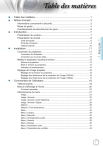
Публичная ссылка обновлена
Публичная ссылка на ваш чат обновлена.